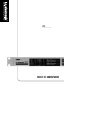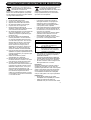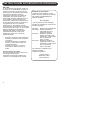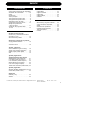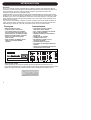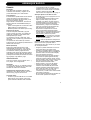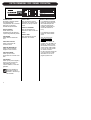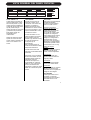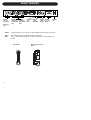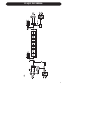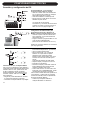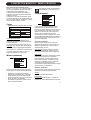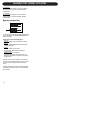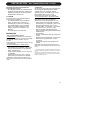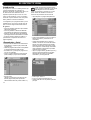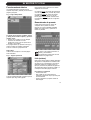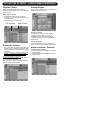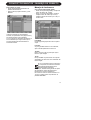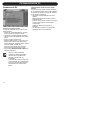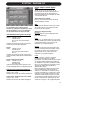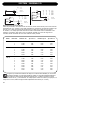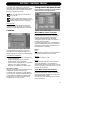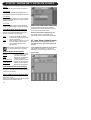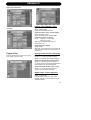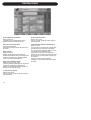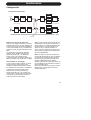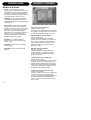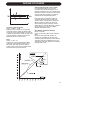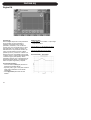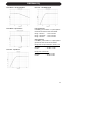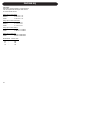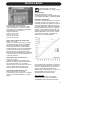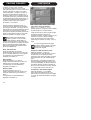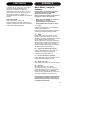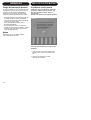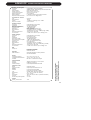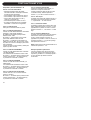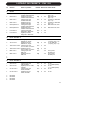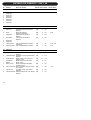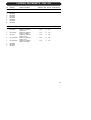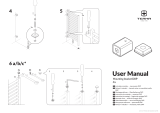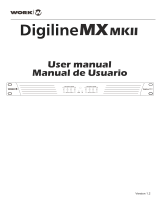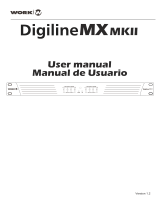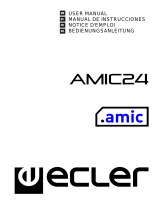TC Electronic P2 - LEVEL PILOT INCL. DIGITAL BYPASS El manual del propietario
- Categoría
- Equipo musical
- Tipo
- El manual del propietario

P2
MONITOR DE NIVEL
MMAANNUUAALL DDEELL AADDMMIINNIISSTTRRAADDOORR


INSTRUCCIONES IMPORTANTES DE SEGURIDAD
1 Lea estas instrucciones.
2 Conserve estas instrucciones.
3 Cumpla con lo indicado en los avisos.
4 Siga las instrucciones de este manual.
5 No utilice este aparato cerca del agua.
6 Límpielo sólo con un trapo seco.
7 Nunca bloquee las aberturas de
ventilación. Instale esta unidad de acuerdo
a las instrucciones del fabricante.
8 No instale este aparato cerca de fuentes de
calor como radiadores, hornos u otras
unidades (incluyendo amplificadores) que
produzcan calor.
9 No anule el sistema de seguridad del
enchufe polarizado o con toma de tierra.
Un enchufe polarizado tiene dos bornes,
uno más ancho que el otro. Uno con toma
de tierra tiene dos bornes y una tercera
conexión a tierra. El borne ancho o la
tercera conexión se incluyen para su
seguridad. Si el enchufe no encaja en su
salida, llame a un electricista para que
cambie su salida de corriente anticuada.
10 Evite que el cable de corriente pueda quedar
aplastado o ser pisado, especialmente en los
enchufes, receptáculos y en el punto en que
salen del aparato.
11 Utilice solo accesorios / piezas
especificadas por el fabricante.
12 Desenchufe este aparato durante las
tormentas eléctricas o cuando no lo vaya a
usar durante un periodo de tiempo largo.
13 Consulte cualquier reparación con el
servicio técnico oficial. Será necesario que
el aparato sea reparado cuando se haya
dañado de cualquier forma, como por la
rotura del cable de alimentación o del
enchufe, si se han derramado líquidos o se
han introducidos objetos dentro de la
unidad, si ha quedado expuesto a la lluvia
o la humedad, si no funciona normalmente
o si ha caido al suelo.
• Este aparato usa un interruptor de corriente de
un solo polo que no separa por completo el
aparato de la corriente.
Para separar completamente la unidad de la
corriente, desenchufe el cable de alimentación.
• No lo instale en espacios muy reducidos.
• No abra la unidad - existe el riesgo de una
descarga eléctrica en su interior.
Precaución:
Queremos advertirle que cualquier cambio o
modificación que haga y que no haya sido
aprobado expresamente en este manual puede
anular su autorización para usar este aparato.
Existe un riesgo de explosión si las pilas no
son sustituidas correctamente. Sustitúyalas
solo por otras iguales o de un tipo equivalente.
Reparaciones
• Dentro de este aparato no hay piezas
susceptibles de ser reparadas por el usuario.
• Todas las reparaciones deben ser
realizadas solo por el servicio técnio oficial.
PRECAUCION
• Para reducir el riesgo de incendios o
descargas eléctricas, no exponga este
aparato a la lluvia o la humedad. No
coloque objetos que contengan líquidos,
como jarrones, sobre el aparato.
• Este aparato debe estar conectado a tierra.
• Use siempre un cable de alimentación de
tres filamentos con toma de tierra como el
que viene con el aparato.
• Tenga en cuenta que los distintos voltajes
operativos harán necesario el uso de
distintos tipos de cables y enchufes
• Compruebe el voltaje de su zona y use el
tipo correcto. Vea la siguiente tabla:
Voltaje Cable de acuerdo a standards
110-125V UL817 y CSA C22.2 nº 42.
220-230V CEE 7 página VII, SR sección
107-2-D1/IEC 83 página C4.
240V BS 1363 de 1984.
Especificaciones para enchufes
con fusibles de 13A y salidas de
corriente no conmutadas.
El símbolo de un rayo dentro de un
triángulo equilátero ha sido diseñado
para advertir al usuario de la
presencia de “voltajes peligrosos” no aislados
dentro de la carcasa del aparato, que pueden
ser de suficiente magnitud como para constituir
un riesgo real de electrocución.
El símbolo de exclamación dentro de
un triángulo equilátero ha sido
diseñado para advertir al usuario de la
presencia de importantes instrucciones de
manejo (mantenimiento) en los documentos
que vienen con este aparato.
a

INSTRUCCIONES IMPORTANTES DE SEGURIDAD
Certificado de Conformidad
TC Electronic A/S, Sindalsvej 34, 8240
Risskov, Denmark, declara por la presente y
bajo nuestra responsabilidad que los
productos siguientes:
P2 - Level Pilot
- que está cubierto por este certificado y
marcado con la etiqueta CE cumple con los
standards siguientes:
EN 60065 Requisitos de seguridad para
(IEC 60065) aparatos electrónicos y
relacionados para uso no
profesional y similares
EN 55103-1 Standard de familia de
aparatos para audio, vídeo,
audiovisual y control de luces
para uso profesional.
Parte 1: Emisión.
EN 55103-2 Standard de familia de
aparatos para audio, vídeo,
audiovisual y control de luces
para uso profesional.
Parte 2: Inmunidad.
Con referencia a lo regulado en las
directivas siguientes:
73/23/EEC, 89/336/EEC
Octubre de 2002
Mads Peter Lübeck
Director Ejecutivo
EMC / EMI.
Se ha verificado que este aparato cumple con
los límites de una unidad digital de clase B, de
acuerdo a la sección 15 de las normas FCC.
Estos límites han sido diseñados para ofrecer
una protección razonable contras las
interferencias molestas en las instalaciones
residenciales. Este aparato genera, usa y
puede irradiar energía de radiofrecuencias y, si
no es instalado y usado de acuerdo a las
instrucciones, puede producir interferencias en
las comunicaciones de radio. No obstante, no
hay garantías de que no se produzcan
interferencias en una instalación concreta.
Si este aparato produce interferencias molestas
para la recepción de la radio o TV, lo que podrá
determinar rápidamente encendiendo y
apagando esta unidad, el usuario será el
responsable de tratar de corregir estas
interferencias usando una o más de las
medidas siguientes:
• Reorientar o recolocar la antena receptora.
• Aumentar la separación entre este aparato
y el receptor.
• Conectar este aparato a una salida de
corriente o circuito distinto al que esté
conectado el receptor.
• Consultar al comercio o a un técnico
especialista en radio/TV para que le
ayuden.
Para los usuarios de Canadá:
Este aparato digital de clase B cumple con la
norma ICES-003 de Canadá.
Cet appareil numérique de la classe B est
conforme à la norme NMB-003 du Canada.
b

3
INDICE
INTRODUCCION
Instrucciones importantes de seguridad y
Certificado de conformidad . . . . . . .a-b
Indice . . . . . . . . . . . . . . . . . . . . . . . . .3
Introducción . . . . . . . . . . . . . . . . . . . .4
Arranque rápido . . . . . . . . . . . . . . . . .5
Vista general del panel frontal . . . . . . .6
Vista general del panel trasero . . . . . .8
Diagrama de flujo de señal . . . . . . . . .9
Configuraciones típicas del P2 . . . . .10
Manejo del panel frontal
- para uso diario . . . . . . . . . . . . . . . .11
Instalación del programa editor
TC Icon . . . . . . . . . . . . . . . . . . . . . .13
FUNCIONAMIENTO BASICO
El editor TC Icon para PC
Introducción y funcionamiento básico
del editor TC Icon . . . . . . . . . . . . . . .14
Renombrado de presets . . . . . . . . . .15
Estructura y manejo de los presets :
Carga/grabación/borrado . . . . . . . . . .16
Clonación de P2 . . . . . . . . . . . . . . . .18
System - página I/O
Clock Preferences (pref. de reloj) . . .19
Analog Trim (retoque analógico) . . . .19
Digital Output (salida digital) . . . . . . .19
GPI . . . . . . . . . . . . . . . . . . . . . . . . . .19
System- página Front
Configuración del panel frontal
Wizard Mode (modo asistente) . . . . .21
Lock Mode (modo de bloqueo) . . . . .21
Lock Activation (activar bloqueo) . . . .22
Bypass Mode (modo bypass) . . . . . .22
Lock Code (código bloqueo) . . . . . . .22
Yellow LED Threshold (umbral LED) .22
System- página Net
Network Identifier (identificación red) .22
ICON Views (vistas iconos) . . . . . . . .22
Página I/O
Entrada y reloj . . . . . . . . . . . . . . . . .23
Niveles . . . . . . . . . . . . . . . . . . . . . . .23
TC Electronic, Sindalsvej 34, DK-8240 Risskov – [email protected] Rev 1.6 – SW – V 1.50Spanish Version
Prod. No: 606106031
ALGORITMOS
Página Main . . . . . . . . . . . . . . . . . .24
Página Loudness . . . . . . . . . . . . . . .26
Página EQ . . . . . . . . . . . . . . . . . . . .28
Página 5-Band . . . . . . . . . . . . . . . . .31
Limitador . . . . . . . . . . . . . . . . . . . . . .32
APENDICE
Menú Reset y carga de software . . . .33
Carga de bancos de presets . . . . . . .34
Notas . . . . . . . . . . . . . . . . . . . . . . . .34
Resolución de problemas . . . . . . . . .34
Especificaciones técnicas . . . . . . . . .35
Tests automáticos . . . . . . . . . . . . . . .36
Presets . . . . . . . . . . . . . . . . . . . . . . .37

INTRODUCCION
Bienvenido
El P2 es un piloto de volumen y limitador del tipo “ajústelo-y-olvídese” para aplicaciones de post
producción y broadcast. Esta unidad ha sido diseñada especialmente para instalaciones fijas en las
que se necesite un volumen y balance espectral constantes, pero también le ofrece unas
excelentes características como limitador de picos.
Cargado de fábrica con una amplia gama de presets standardarizados para diversas aplicaciones,
puede usar el P2 directamente según lo desembale, sin más programación. No obstante, por medio
del Editor de PC TC Icon, el Administrador puede crear muchos otros presets, a la vez que puede
aplicar distintas funciones de bloqueo para asegurar que no haya ningún cambio imprevisto en los
ajustes por otros usuarios.
Una vez que ha sido ajustado y cargado con presets, cualquier persona que trabaje en edición de
vídeo, producción audio, mezclas audo o copia de cintas no tendrá más que elegir el preset más
adecuado para su aplicación y dejar de preocuparse nunca más por los niveles audio.
4
Características
• Procesador mono dual, stereo y
wide stereo (stereo amplio)
• ALC - Control automático de volumen
• Filtros y EQ paramétrico
• Retardo de 0-1000 ms actualizable en
tiempo real
• Compresión de 5 bandas
• Limitador de tipo muro
• E/S analógico y digital con una
resolución de 24 bits
• Procesado interno a 48 bits
• Conversión de velocidad de muestreo
activable
• Puede usar simultáneamente todas las
características mencionadas
Conceptos
• Edición audio para vídeo
• Copia de cintas o señal audio
• Los presets pueden ser escogidos
por personal no profesional con una
total confianza en la calidad de salida.
• Expertos en audio pueden crear más
presets por medio del programa
editor TC Icon.
• Fácil clonación de múltiples P2 por
medio de una tarjeta PCMCIA
standard.
Acerca de este manual
Puede descargar la última versión existente de este manual desde www.tcelectronic.com
Si tiene alguna pregunta que no queda resuelta en este manual, también puede acceder a nuestra
página TC Support Interactive. También puede acceder a ella desde www.tcelectronic.com

Usuario
Requisitos
El P2 debe estar encendido y haber sido
conectado correctamente y cargado con los
presets adecuados por el Administrador.
Lock (bloqueo)
El Administrador puede decidir activar distintos
niveles de bloqueo. Esto puede incluir el
bloqueo de las teclas del panel frontal y/o de
las funciones Wizard y Bypass.
Según decida el Administrador, la función de
bloqueo puede ser activada/desactivada por
medio de:
- pulsar LOCK seguido de una clave de cuatro
dígitos fijada por el Administrador o,
- Mantener pulsado Lock durante aprox 2.5 seg.
Selección de presets
Pulse la tecla preset adecuada (1-8) para
cargar el preset que quiera. Los presets solo
pueden ser cargados si estas teclas están
desbloqueadas (vea arriba).
Los presets son del tipo “carga total”. Fijan
todos los niveles, ajustes E/S y parámetros de
algoritmos.
Los presets han sido creados por usuarios
expertos para que se adapten perfectamente al
destino final de la señal.
Wizard (asistente)
Esta función puede activarse solo si está
desbloqueada (vea la sección “Lock” arriba).
Una vez que está activada, el monitor de nivel
P2 examina el material y sugiere de forma
automática unos valores de compresión óptimos
para obtener la máxima salida. El Administrador
puede ajustar el Wizard para calcular tres niveles
de compresión; Low, Medium y High.
Administrador
Para más consultas, vea las páginas 18-21 - y
en la página 10 de configuración.
Requisitos
Un monitor de nivel P2, un ordenador Pentium
con Windows 95 Windows 98, NT, 2000 o ME.
Windows XP todavía no es admitido.
Instalación del programa editor TC Icon
Introduzca el CD, abra el directorio, ejecute el
fichero Setup y siga las instrucciones.
Conexión del P2
• Conecte un puerto COM del PC a la entrada
RS232 del P2. Si es posible, anote a qué
puerto COM del ordenador está conectado.
• La programación del P2 no obliga
necesariamente a una conexión audio. No
obstante, si la conexión audio es necesaria,
conecte el audio de acuerdo a las
instrucciones de configuración de la pág. 10.
Arranque rápido con el editor TC Icon
• Encienda el P2 e inicie el programa TC Icon
en su ordenador.
• Vaya a la página Setup/Devices/Port para
elegir el puerto COM(1-4) al que esté
conectado. Por defecto, el Editor buscará
automáticamente en los puertos COM (1-4).
• Vaya a la página Setup/Devices/Select.
Pulse DETECT y asigne el P2 detectado a
una de las 8 posiciones de dispositivo del
lado derecho de la pantalla. Pulse
simplemente cualquiera de las 8 teclas.
• Pulse la tecla ICON de la esquina superior
izquierda para ir a las páginas desde las que se
controlan todos los parámetros locales del P2.
Página Library:
gestiona los presets
Página System: se ocupa del reloj, retoques
de nivel, funciones de bloqueo y del umbral
variable del piloto amarillo.
Engine: Todos los parámetros de algoritmos.
Clonación de P2 usando una tarjeta PCMCIA
Esta es una función que puede usar el
Administrador para clonar varios P2 por medio
de una tarjeta PCMCIA.
• Cargue los presets adecuados en el banco
Front Panel del P2 que quiera clonar.
• Introduzca una tarjeta PCMCIA no protegida
en la ranura de tarjetas del P2. (la pestaña de
protección está en un extremo de la tarjeta).
• Vaya a la página System/Card.
• Decida si quiere excluir el preset System o
no (contiene los ajustes globales de reloj,
niveles de retoque analógico, dither, ajustes
de bit de estado y GPI). Para excluirlo, active
la tecla “Exclude System Preset” y pulse
después CREATE CLONE CARD.
• Saque la tarjeta y vaya al P2 de destino.
• Introduzca en él la tarjeta y enciéndalo
usando la tecla POWER del panel frontal
mientras mantiene pulsada la tecla LOCK.
• Pulse LOCK de nuevo. (En este modo, la
tecla LOCK actúa como una tecla de
“confirmación”). Puede usar la tecla BYPASS
para anular la operación.
• El P2 de destino quedará ahora cargado con
la información presente en la tarjeta.
5
ARRANQUE RAPIDO

6
VISTA GENERAL DEL PANEL FRONTAL
POWER On/Off
Enciende y apaga el aparato.
Para desconectarlo
completamente de la corriente
debe usar el interruptor
POWER del panel trasero.
Ranura PCMCIA
Puede usarla para
actualizaciones del sistema y
copia de seguridad de presets.
LED ERROR
Indica diversos estados de
error.
LEDs 48/44.1/32 kHz
Indica la frecuencia de
muestreo activa.
ANALOG IN/DIGITAL IN
Indica el tipo de entrada
elegido en ese momento.
LED DUAL MONO
Indica que el P2 está
funcionando en el modo mono
dual.
LED EDITED
Indica que el preset cargado y
activo en ese momento ha
sido editado pero esos
cambios todavía no han sido
grabados.
Este LED también se
encenderá cuando el
asistente o Wizard haya
sido activado.
Medidor GAIN
Indica la ganancia máxima
aplicada en los canales. Esta
indicación es del tipo “banda
ancha”.
Medidores OPTIMIZE
Indica la optimización de
ganancia en cada una de las 5
bandas.
Medidor LIMIT
Indica la limitación máxima
aplicada en los canales.
Medidores INPUT/OUTPUT
• Los medidores de entrada
indican el nivel de la señal
de entrada después del
control de ganancia de
entrada. (configurado por
medio del interface TC
Icon).
• Los medidores de salida
indican el nivel de salida
activo.
•V
alor de umbral para
cambio de color del
medidor:
Para tanto el medidor de
entrada como de salida: por
debajo de -20dB los LEDs
del medidor se iluminan en
verde. Desde -20dB a 0dB
el color de los LEDs puede
ser verde o amarillo.
El valor para este cambio de
color se ajusta por medio
del Editor TC Icon en la
página System Front.

7
VISTA GENERAL DEL PANEL FRONTAL
Teclas PRESET 1-8
Puede cargar los presets por
medio de estas teclas. Pulse
las teclas de preset 1-8 para
cargar de forma inmediata los
presets del panel frontal. Este
tipo de presets incluyen
ajustes de todas las ganancias
y parámetros de procesado.
Estas teclas pueden ser
bloqueadas por el
Administrador.
Debajo de cada tecla puede
apuntar el nombre de cada
preset. Utilice el rotulador que
viene con la unidad o uno
similar.
Tecla WIZARD
Cuando use la función de
asistente o Wizard, el P2
“escuchará” una sección del
programa, lo analizará y
después ajustará de forma
automática los valores usando
el ALC para conseguir el nivel
óptimo manteniendo a la vez
el dinamismo intacto.
A través del editor TC Icon
puede configurar tres modos
de compresión para este
Wizard: Light, Normal o Heavy.
El modo de asistente es
configurado por el
Administrador.
NO es posible cambiar el
modo de este Wizard a través
del panel frontal del P2.
Cuando esta función está
activada, el LED Edited estará
encendido.
Para evitar un uso accidental
de la función Wizard, la tecla
WIZARD también puede ser
bloqueada. Todas las
funciones de bloqueo son
configuradas por medio del
editor TC Icon. Cuando esta
función de asistente esté
bloqueada no podrá ser usada
desde los controles del panel
frontal.
Tecla LOCK
Esta tecla se usa para bloquear
/ desbloquear distintas
funciones. Puede configurar
esto con el editor TC Icon.
Activación del bloqueo
A través del editor TC Icon
puede elegir dos modos de
activación del bloqueo.
En uno de los modos puede
configurar dos códigos de
cuatro dígitos para el bloqueo
y para el desbloqueo. Los
códigos son configurados a
través del editor TC Icon.
En el otro modo, el bloqueo /
desbloqueo se puede realizar
manteniendo pulsada la tecla
LOCK durante unos 2.5 seg.
Modos de bloqueo:
Disable:
Queda desactivado el Wizard
pero las teclas del panel
frontal no están bloqueadas.
Lock Wizard:
Wizard desactivado pero
siguen activas las teclas de
carga de presets.
Lock Recall:
Carga de preset bloqueada
pero función Wizard activa.
Lock Panel:
Bloqueo de todos los controles
del panel frontal hasta que
pulse la tecla Lock seguida del
código de cuatro dígitos.
Tecla BYPASS
Púlsela para anular todo el
procesado. La señal de
entrada audio será enviada a
las salidas del P2 sin ser
procesada.

8
PANEL TRASERO
Entradas
analógicas
balanceadas
XLR
Entrada /
salida
AES/EBU
Salidas
analógicas
balanceadas
XLR
Entrada
/ salida
S/PDIF
Entrada
corriente
100 - 240V
Interruptor
Power
XLR a XLR XLR a clavija 6.3 mm
Stereo
Entrada
GPI
RS 232
9 puntas
Sub D
Entrada
sincr.
BNC
RS232 : Para la conexión a un PC. Utilice un cable standard de 9 puntas Sub D. (incluido)
GPI In : Use una clavija de 6.3 mm stereo standard. (no incluido)
BNC : Use un cable coaxial blindado de 75 Ohmios standard con conectores BNC. (no
incluido)

9
FLUJO DE SEÑAL

10
CONFIGURACIONES TIPICAS
Conexión y configuración del P2
En funcionamiento - no es necesaria
ninguna conexión editor TC Icon/PC.
• Conecte su fuente audio a las entradas del
P2. Las opciones de entrada son analógica
balanceada, digital AES o S/PDIF.
• Conecte las salidas a la unidad que sea.
• Elija el preset por medio de las ocho teclas
PRESET del panel frontal.
Los ajustes de tipo de entrada,
sincronización y conversión de frecuencia de
muestreo se ajustan a nivel de preset en el
editor TC Icon en la página Engine I/O.
Configuración del Administrador para
programación de preset y definición de
Wizard y bloqueo usando el editor TC Icon.
• Conecte un puerto COM serie RS232 libre
de su ordenador a la conexión RS232 del
panel trasero del P2.
• Ponga en marcha el programa editor TC Icon
y elija el puerto COM adecuado.
(Vea la sección de instalación del TC Icon)
Realice las conexiones audio si son necesarias
para la programación.
en la ranura de tarjeta del P2. (no incluida)*
• Vaya a la página System/Card.
• Elija si quiere excluir o no el preset de
sistema 1 en el que están los ajustes
globales de reloj, niveles de retoque
analógico, dither, bit de estado y GPI. Para
excluirlo, active la tecla “Exclude System
Preset”.
Pulse después CREATE CLONE CARD.
• Saque la tarjeta y colóquela en el otro P2.
• Encienda el P2 de destino.
• Introduzca la tarjeta y enciéndalo usando la
tecla POWER del panel frontal mientras
mantiene pulsada la tecla LOCK.
• Pulse LOCK de nuevo. En este modo, esta
tecla actúa como “CONFIRMACION”. Puede
usar BYPASS para anular la operación.
Ahora el banco frontal habrá sido copiado en el
“P2 de destino” y podrá cargar los 8 presets
usando las teclas de preset 1-8 dependiendo
del modo de bloqueo definido.
* Puede comprar tarjetas PCMCIA en
cualquier distribuidor TC Electronic
Clonación de P2 con una tarjeta PCMCIA
Una vez que el Administrador haya diseñado y
configurado presets pada distintas aplicaciones
usando el editor TC Icon, puede clonar otros
P2 de su instalación usando una tarjeta
PCMCIA standard.En otras palabras, NO
es
necesario conectar cada P2 a un ordenador
para configurarlo.
• Cargue los presets adecuados en el banco
U1 del panel frontal del P2 a duplicar.
• Introduzca una tarjeta PCMCIA no protegida

11
CONCEPTOS BASICOS - PANEL FRONTAL
Dos niveles de funcionamiento del P2
Primero, el “uso diario” con el que los usuarios
menos experimentados fundamentalemente
puede elegir presets predefinidos y en
ocasiones la función Wizard que analiza el
programa y le sugiere ajustes de compresión
específicos para él.
El segundo, el “nivel de Administrador” al que
solo puede acceder con el programa editor TC
Icon. Allí puede configurar los Presets y ajustes
de E/S, Wizard, bloqueo y sistema.
Carga
• Pulse una de las 8 teclas para cargar un preset.
Preset
s del panel frontal:
Puede cargar de forma instantánea los 8
presets del panel frontal a través de las teclas
preset de ese panel.
La carga de presets con estas teclas es una
carga tot
al. Son cargados tanto los ajustes de
los presets como los parámetros del sistema.
Estos presets son creados por el Administrador
por medio de programa editor TC Icon y no
pueden ser editados en el uso diario.
Wizard (asistente)
Esta es una función que sirve para optimizar el
nivel en base a un examen de parte del material.
• Reproduzca un material que contenga
pasajes con niveles tanto altos como bajos.
• Pulse WIZARD para iniciar este asistente.
• Pulse esta tecla de nuevo tras un periodo de
tiempo de unos 5-10 segundos.
• El asistente le sugerirá los ajustes óptimos
para ese material concreto.
Este asistente puede ser bloqueado por
el Administrador con el editor TC Icon.
Lock (bloqueo)
El Administrador puede configurar distintos
modos/funciones de bloqueo para el P2 a
través de la página System/ Front del editor TC
Icon. Estos ajustes se explican un poco más
adelante en este manual. Aquí solamente le
vamos a dar un listado de las opciones.
El Administrador puede configurar cómo podrá
ser activada/desactivada este bloqueo desde el
panel frontal, así como también las funciones
que serán bloqueadas.
Activación de bloqueo
Dispone de dos modos para la activación /
desactivación del bloqueo. Estos modos son
definidos y ajustados por el Administrador a
través del editor TC Icon.
Modo Hold:
El bloqueo puede ser activado /
desactivado manteniendo pulsada la tecla
LOCK aproximadamente durante 2 segundos.
Modo Code:
Puede activar el bloqueo manteniendo pulsada
la tecla LOCK durante unos 2 segundos.
Para desbloquear la unidad, debe pulsar la
tecla LOCK e introducir un código de cuatro
dígitos (en 5 segundos máximo) usando las
ocho teclas de preset del panel (1-8).
El Administrador puede definir distintos códigos
para el bloqueo y el desbloqueo.
Definición de bloqueo
El Administrador puede elegir entre cuatro tipos
de bloqueo a través del programa editor.
Disable:
Función de bloqueo desactivada.
Lock W
izard:
Función Wizard desactivada y no puede ser
activada con la tecla WIZARD del panel frontal.

12
MANEJO DEL PANEL FRONTAL
Lock Recall:
No puede cargar presets con las ocho teclas
del panel frontal y función Wizard también
desactivada.
Lock Panel:
El panel frontal completo, las funciones de
carga, bypass y volcado de tarjeta quedan
desactivadas.
Bypass (anulación)
La función de la tecla BYPASS del panel frontal
es configurada en la página System Front del
editor TC ICON.
Dispone de cuatro modos Bypass:
• Normal:
No hay retardo en el bypass. Dither activo.
• Relay:
Sonido digital transparente más retardo de
bypass analógico.
• Codec:
No hay retardo en el bypass.
El bypass es totalmente transparente.
• Codec Delay:
Retardo activo en el bypass.
El bypass es totalmente transparente. El
tiempo de retardo se configura en la página
Engine Main.
Nota: Si usa el P2 con señales con reducción
de datos como MPEG, DOLBY E o DTS, utilice
uno de los modos bypass Codec descritos
arriba.
También es posible bloquear la tecla BYPASS
del panel frontal para evitar un uso accidental
de la misma.

13
INSTALACION - DEL PROGRAMA EDITOR TC ICON
Requisitos para el funcionamiento del
programa editor TC Icon
• Un ordenador Pentium con cualquiera de los
siguientes sistemas operativos: Windows 95.
Windows 98, Windows NT, Windows 2000,
Windows ME o Windows XP.
El CD-ROM
El CD que viene con el programa editor TC
Icon contiene lo siguiente:
• Una carpeta llamada: TC Icon Software
Editor - update version. Utilícela si el
instalador MS* ya está en su ordenador.
• Una carpeta llamada: TC Icon Software
Editor + MS Installer (utilícela si el MS
Installer no está en su ordenador - vea
después)
• El manual del P2 en formato PDF.
Instalación
- del programa editor TC Icon
Probablemente su ordenador ya contendrá el
instalador MS necesario y por tanto solo tendrá
que ejecutar el fichero llamado: TC Icon
x.xx.msi
Este fichero se encuentra dentro del CD en una
carpeta llamada:
TC Icon Sof
tware Editor - update version
• Salga de todos los programas que pueda
tener abiertos en su ordenador y abra el CD.
• Abra la carpeta llamada: TC Icon Software
Editor - update version.
• Copie el fichero llamado TC Icon x.xx.msi en
su ordenador.
• Haga doble clic sobre su icono y siga las
instrucciones que aparecerán en pantalla.
Aparecerá un icono de acceso directo al TC
Icon tanto en el escritorio como en el menú de
Inicio.
¿Problemas?
Si, durante el proceso descrito antes, descubre
que el programa instalador MS NO estaba
instalado aun en su ordenador, debería
ejecutar el fichero de instalación que incluye
este instalador MS: TC Icon x.xx.zip
Este fichero se encuentra en la carpeta:
TC Icon Sof
tware Editor + Microsoft Installer.
Este archivo incluye tanto el instalador
Microsoft como el programa editor TC Icon
• Salga de todos los programas que pueda
tener abiertos en su ordenador y abra el CD.
• Abra la carpeta llamada: “The TC Icon
Software Editor + MS Installer” y haga doble
clic sobre el icono: “TC Icon x.xx.zip”.
• Elija una ubicación para descomprimir el
fichero. El sistema le sugiere automáticamente
Windows/Temp.
• Pulse FINISH.
• Reinicie el ordenador cuando el programa se
lo pida.
• Después de la reinicialización, el proceso de
instalación del programa editor TC Icon
continuará.
• Siga las instrucciones que aparecerán en
pantalla.
Aparecerá un icono de acceso directo al TC
Icon tanto en el escritorio como en el menú de
Inicio.
* El instalador MS es un pequeño programa de instalación en
Microsoft necesario para ejecutar una actualización correcta de
los .msi.
Este programa ya suele estar instalado en la mayoría de los
ordenadores que funcionan con el sistema operativo Windows
98 SE y versiones superiores.

14
Introducción
El programa TC Icon es un editor genérico que
controla actualmente los productos TC
Electronic siguientes: System 6000, DB-8 y P2.
En esta sección solo trataremos de los
aspectos importantes para el uso con el P2.
Como ya hemos descrito, el P2 se conecta a
través de un puerto COM en serie. El System
6000 y DB-8 se conectan vía ethernet.
La navegación por el programa editor o por la
pantalla del TC Icon es muy sencilla una vez
que se conocen algunos elementos básicos.
En general:
• Pulse las pestañas superiores para realizar
selecciones primarias.
• Pulse las pestañas o elementos laterales
para realizar las selecciones secundarias.
• Pulse los campos de valores de parámetros
para asignar estos de inmediato a los 6 fader.
• Ajuste los valores usando los Faders 1-6.
(vea también la explicación de LINK en la
página siguiente)
¡Desembalar y listo!
• Conecte todo de acuerdo a las ilustraciones
de la página 10. Apunte a qué puerto COM
conecta el P2.
• Instale el programa de acuerdo a lo explicado
en la página anterior de este manual.
• Encienda el P2 y arranque el programa TC
Icon en su ordenador.
• Vaya a la página Select/Port para elegir el
puerto COM(1-4) al que esté conectado.
• Elija el puerto.
(Tenga en cuenta que la primera vez que
abra la página Setup Port aparecerán
seleccionados todos los puertos COM 1-4).
Puede que haya otro programa activo
que le produzca problemas con el puerto
COM elegido. En este caso debería
cerrar ese programa o conectar el P2 a otro
puerto COM. Vea también la sección de
resolución de problemas de este manual
• Vaya después a la página Setup/Devices.
• Pulse la tecla DETECT. El TC Icon hará un
barrido del sistema y localizará los P2
conectados.
• Cuando sea detectado el P2, asigne la
unidad a una de las ocho teclas de acceso
directo de la parte derecha de la pantalla,
pulsando una de ellas (vea arriba). Puede
usar cualquiera. Cuando tenga conectadas
varias unidades, estas página le permitirá
organizar todo el sistema.
• Vaya a la página Select (pestaña superior) y
verá una ventana parecida a la de abajo
dependiendo del número de unidades
conectadas y sus asignaciones.
• Pulse la gran tecla P2.
• El TC Icon cargará los datos del P2.
• Cuando esté listo verá la pantalla operativa
principal.
EL EDITOR TC ICON

15
EL EDITOR TC ICON
Funcionamiento básico
La tecla Icon Link de la esquina superior
izquierda le permite ir pasando por dos modos /
páginas principales.
Fig 1 - Página Setup/Select
Por medio de las páginas “globales” Select
y Setup puede acceder a ajustes y opciones
globales como:
• Elección de la unidad con la que trabajar
• Activación de unidades en la red.
• Ajustes del TC Icon como el aspecto de la
pantalla y de los faders.
En la página Select que aparece arriba (Fig 1)
podrá ver todas las unidades conectadas.
Pulse en una de las que aparezca allí.
Página Auto
Cuando esté manejando un P2 esta página
será redundante.
Fig 2 - Páginas operativas
Pulse la tecla Icon Link de la esquina superior
izquierda para elegir estas páginas.
Estas páginas hacen referencia a la unidad
elegida en ese momento.
Las páginas Library
se ocupan de operaciones
como la carga/grabación y borrado de presets.
Las páginas System se ocupan de ajustes
globales como los de reloj, E/S y de red.
En las páginas Engine
podrá controlar todos
los parámetros de procesado de un algoritmo
concreto.
Renombrado de presets
Puede cambiar fácilmente el nombre de
cualquiera de los presets de usuario.
Haga clic en la tecla CURRENT ENGINE
NAME de la página Store y aparecerá un
teclado en pantalla.
El preset no se guarda al introducir un
nombre y pulsar ENTER.
Para almacenarlo, debe pulsar la tecla
STORE en la página Store.
Link (enlace)
Esta tecla le permite asignar cualquier parámetro
de algoritmo a cualquiera de los 6 faders. Están
ahí para que no se vea limitado a usar solo los
parámetros visibles en la página activa. Por
ejemplo, puede tener el parámetro de ganancia
de entrada de la página principal en el fader 1, o
el retoque de nivel de la página Loudness
Para asignar un parámetro
• Pulse la tecla LINK.
• Elija el fader al que quiera enlazar el
parámetro pulsando el campo que está justo
encima del fader.
• Pulse el parámetro que quiera enlazar al
fader elegido.

16
ESTRUCTURA DE PRESET - CARGA/GRABACION/BORRADO
Páginas Library
Desde estas páginas se controla todo el
manejo de presets cuando se usar el programa
editor TC Icon.
Para cargar un preset:
• Simplemente elija el preset que quiera
haciendo clic en su nombre en el listado de
la pantalla táctil.
• Pulse después el botón RECALL
Presets de sistema:
Hay 3 posiciones de memoria de sistema de
usuario, más 1 por defecto. Ninguna de ellas
se ve afectada por las operaciones de carga
normales.
Siempre se carga la memoria de sistema de
usuario 1 cuando se enciende la unidad.
Los presets de sistema incluyen:
Retoque analógico, medidores, dither, ajustes
de control remoto y bypass.
Vea una mayor descripción en los parámetros
System, un poco más adelante.
Presets Engine
Estos presets contienen todos los parámetros y
ajustes de la página Engine.
Presets de usuario
Los bancos de usuario U1 a U8 pueden
contener 8 presets cada uno. El U1 es
equivalente a los presets que pueden ser
cargados desde la ocho teclas PRESET del
panel frontal.
Presets de fábrica:
El P2 sale de fábrica con una colección de
presets multiusos organizados en bancos de 8.
Almacenamiento - Borrado
Para almacenar un preset:
• Elija la página Store pulsando en la pestaña
lateral STORE.
• Elija una posición donde guardar el preset.
• Pulse STORE.
Botón de cargaLista de presets

17
CONCEPTOS BASICOS - MANEJO DE PRESETS
Para eliminar un preset
• Escoja la página Delete pulsando en la
pestaña lateral DELETE.
• Elija el preset que quiera eliminar y pulse
DELETE.
Cuando los presets son almacenados o
borrados, los parámetros de la página In/Out y
los estratos Engine se ven afectados.
Por el contrario, los parámetros del sistema no
se ven afectados por ninguna orden que no
sea una específica de almacenamiento o
borrado de sistema.
Manejo de los bancos
Con la página Library-Bank puede:
• Hacer una copia de seguridad y recuperar el
banco de sistema de usuario.
• Hacer una copia de seguridad y recuperar
cualquier banco de usuario (U1 a U8) a
cualquier posición de usuario (U1 a U8) o a
su disco duro.
From Bank
En esta página elige qué banco del P2 quiere
copiar.
From File
Si ya ha guardado bancos en su ordenador,
aquí es donde aparecerán los archivos.
To Bank
Elija a qué banco del P2 quiere que vaya el
banco a copiar elegido.
To File
Escoja “To File” si quiere hacer una copia de
seguridad en el disco duro de su ordenador del
banco elegido.
El TC Icon guarda los archivos de banco
en una posición concreta. Esa ubicación
varía ligerante dependiendo de los
distintos sistemas operativos.
Por ejemplo, Windows 2000 guarda las copias
de seguridad en: Datos de aplicación\TC
Electronic\TC Icon\P2 Presets\xxxxx
No mueva los archivos de esta ubicación o el
TC Icon no podrá mostrar los presets en la
pantalla “From File”.

18
CLONACION DE P2
Carga/clonación del P2 usando la tarjeta
clonada.
Una vez que haya creado la tarjeta clonada en
el P2 conectado al editor TC Icon habrá llegado
el momento de transferir los datos de la misma
al otro P2 de su instalación.
• Introduzca la tarjeta PCMCIA en el P2 de
“destino”.
• Mantenga pulsada la tecla LOCK mientras
enciende ese P2.
• Pulse de nuevo la tecla LOCK. En este modo
la tecla LOCK actúa como una tecla de
“confirmación”.
Puede usar BYPASS para anular la
operación.
• La información presente en la tarjeta será
cargada ahora en el P2 de destino.
Clonación de P2
Creación de la tarjeta clónica
Para clonar fácilmente varios P2 se usa una
tarjeta PCMCIA.
• Cargue los presets adecuados en el banco
Front Panel del P2 que quiera clonar.
• Introduzca una tarjeta PCMCIA de 512kb o
1Mb en la ranura de tarjeta del panel frontal
del P2.
• Vaya a la página System/Card.
• Decida si quiere excluir o no el preset 1 del
sistema que contiene los ajustes de reloj,
niveles de retoque analógicos, dither, ajustes
de bit de estado y ajustes GPI.
Para excluir este preset de la clonación,
active la tecla “Exclude System Preset”.
• Pulse la tecla CREATE CLONE CARD en la
página System/Card.
• Tenga en cuenta lo siguiente:
TODOS LOS DATOS guardados
previamente en la tarjeta serán
destruidos cuando esta sea
formateada.
• Si la tarjeta tiene activa la protección
contra grabación no se grabará nada
en ella. El interruptor de protección
está situado en un extremo de la
tarjeta.

19
SYSTEM - PAGINA I/O
Los parámetros de la página System
pueden ser grabados y cargados por medio
de presets System y no se ven afectados
por las operaciones de carga normales.
Clock Preferences (pref. de reloj)
Analog (analógico)
Rango: Internal 44.1kHz
Internal 48kHz
Ext. W. Clk. (reloj word exterior)
Ext. DI
Ajusta la frecuencia de reloj de proceso para
cuando use las entradas analógicas.
Digital
Rango: Internal 44.1kHz
Internal 48kHz
Ext W Clk (reloj word exterior)
Ext. DI
Ajusta la frecuencia de reloj de proceso para
cuando procese señales de las entradas AES o
S/PDIF.
Digital w. SRC (fuente digital)
Rango: Internal 44.1kHz
Internal 48kHz
Ext Word Clock
Ajusta la frecuencia de reloj de proceso a usar
cuando elija Digital SRC en la página Engine I/O.
Analog Trim (retoque analógico)
Input Trim L & Input Trim R (retoque entrada)
Rango: 0.05 a 41 dB
Retoque de nivel para las entradas analógicas.
Output Trim L & Output Trim R (ret. salida)
Rango: 0.05 a 41 dB
Retoque de nivel para las salidas analógicas.
Digital Output (salida digital)
Dither
Rango: 8, 12, 14, 16, 18, 20, 22, 24, off
El P2 procesa las señales internamente con
una resolución de 48 bits. Debe ajustar el
dither para adaptarlo a las unidades que estén
a continuación de esta.
Status Bits (bits de estado)
Elija si el P2 enviará información de bits de
estado AES/EBU o S/PDIF.
GPI
Puede controlar diversas funciones por medio
de un fader exterior o un interruptor de dos
posiciones (de tipo bloqueo).
GPI Assign (asignación GPI)
Disabled
No será tenido en cuenta el dispositivo que
esté conectado a GPI.
Fader
Conecte p.e. un Master Fader de TC (no viene
con esta unidad) para controlar el parámetro de
nivel de salida master. (vea la sección de
calibración en la página siguiente).
Byp
ass
Conecte un interruptor (de tipo bloqueo) para
controlar a distancia la función Bypass. Tenga
en cuenta que esta función se define en la
página System Front. (vea la sección de
calibración en la página siguiente).
Preset
Rango: 2 presets, 4 presets u 8 presets
La selección de hasta esos 8 presets
(equivalente a las teclas recall del panel frontal)
se consigue dando entrada al procesador de
un voltaje DC a través de la clavija de entrada
de 6.3 mm. Este voltaje es comparado con las
ventanas de voltaje correspondientes a
determinados presets.
Hemos introducido ventanas de voltaje nulas
entre las válidas para evitar errores en la
selección. El procesador monitoriza de forma
continua la entrada GPI y únicamente si varias
mediciones consecutivas apuntan a la misma
ventana de voltaje válida se produce la carga.
Las ventanas de voltaje elegidas permiten una
sencilla “codificación de relé binario” tal como
puede ver en la figura 1 de la página siguiente.

SYSTEM - PAGINA I/O
20
Especificaciones técnicas del GPI
Dentro de procesador, una resistencia de 10 kohmios conecta el terminal de punta a una fuente de
alimentación de +5V. Cuando no hay nada conectado a la entrada GPI, el voltaje de entrada es por
tanto de +5V. Puede usar resistencia para disminuir el voltaje como puede ver en la figura 1.
En la tabla 1, los voltajes que estén fuera de los límites mencionados serán considerados como
inválidos. La unidad no hará nada si hay una medición inválida. La función de carga GPI se
reiniciará cuando se detecte de nuevo una medición válida y estable.
Modo
1 de 2
1 de 4
1 de 8
Nº Preset
1
2
1
2
3
4
1
2
3
4
5
6
7
8
Destino / Vs
1.000
0.000
1.000
0.687
0.545
0.438
1.000
0.824
0.687
0.600
0.545
0.489
0.437
0.400
Tip. min / V
2.67
0.00
4.16
3.38
2.67
0.00
4.50
4.06
3.38
2.94
2.67
2.38
2.13
0.00
Destino tip / V
5.00
0.00
5.00
3.44
2.73
2.19
5.00
4.12
3.44
3.00
2.73
2.44
2.19
2.00
Tip. máx / V
5.00
0.51
5.00
3.50
2.79
2.25
5.00
4.18
3.50
3.06
2.79
2.50
2.25
2.06
En lugar de por mediciones absolutas de voltaje, las ventanas están definidas por una fracción
del voltaje de entrada, Vs. Este voltaje puede ser medido con una alta impedancia DMM en la
punta cuando se aplica ninguna resistencia de disminución. La tabla le muestra los valores
como una fracción de Vs, y, como referencia, los voltajes típicos cuando Vs=5.000V. (Por ejemplo, si el
voltaje es de 5.015V, debería corregir la tabla multiplicando estos valores por 5.015/5).
bet ee 8 p esets
RL1
GPI Input
Select 1 of 2
RL1
off preset 1
on preset 2
tip
ring
sleeve
nc
RL1
RL2
GPI Input
Select 1 of 4
RL2 RL1
off off preset 1
off on preset 2
on off preset 3
on on preset 4
tip
ring
sleeve
R1, 12k
R2, 22k
nc
RL1
RL2
RL3
GPI Input
Select 1 of 8
RL3 RL2 RL1
off off off preset 1
off off on preset 2
off on off preset 3
off on on preset 4
on off off preset 5
on off on preset 6
on on off preset 7
on on on preset 8
tip
ring
sleeve
R1, 12k
R2, 22k
R3, 47k
nc

21
Si necesita usar cables largos, puede que
tenga que usar un desacoplamiento HF usando
un condensador cerámico entre los terminales
de punta y lateral de la clavija.
El terminal de anillo de la clavija de 6.3
mm no se usa.
Si elige el modo Preset de GPI y no hace
ninguna conexión en la entrada GPI, el P2
siempre cargará el preset 1 al arrancar.
Delay (ret
ardo)
Retardo de compensación de secuencia. El
tiempo de retardo real puede ser marcado a
través de un interruptor de disparo conectado.
Calibrate
Use esta función para calibrar el P2 para el
controlador GPI que tenga conectado. P.e. el
Master Fader de TC (no viene con esta unidad).
Para realizar la calibración:
• Conecte un calibrador GPI a la entrada GPI
y pulse CALIBRATE.
• Ajuste el controlador GPI a su posición
mínima y pulse “Set Lo Threshold”.
• Ajuste ahora el controlador GPI a su posición
máxima y pulse “Set Hi Threshold”.
• Pulse OK y la calibración ya estará hecha.
GPI Current voltage:
Indica el voltaje que hay en ese momento en la
entrada GPI. Cuando no haya ningún
controlador GPI conectado, el voltaje deberá
ser de 1000 mV. Tenga en cuenta también que
el valor máximo indicado en el Master Fader
(por ejemplo) es un valor de voltaje inferior
comparado con el valor mínimo.
SYSTEM - PAGINA FRONT
Configuración del panel frontal
En esta página podrá ajustar sus preferencias
sobre los controles del panel frontal.
Wizard Mode (modo asistente)
Este parámetro ajusta la funcionalidad de la
tecla WIZARD del panel frontal. Esta función
examina parte del material programado y
localiza automáticamente los ajustes de
compresión óptimos en base a sus cálculos y
al modo que haya elegido.
Por medio del Editor TC Icon el Administrador
puede activar/desactivar la función WIZARD y
elegir entre los tres modos que determinan la
intensidad de la compresión.
Modos.
Light
Se aplica una compresión suave para mantener
controlado el dinamismo. Solo 1 a 2 dB.
Normal
Compresión media. 3-4 dB
Heavy
Una compresión más fuerte para el máximo
control del dinamismo. La compresión es
habitualmente de hasta 6-8 dB. Antes de usarlo
piense si el material a procesar sufrirá o no con
este tipo de compresión.
Lock Mode (modo de bloqueo)
Este parámetro ajusta la función de la tecla
LOCK del panel frontal. Gracias a ella puede
limitar las opciones de edición de los usuarios
hasta determinados niveles.
Pulse la tecla LOCK redonda para activar esta
función de bloqueo.

22
SYSTEM - PAGINA NET Y VISTAS DE ICONOS
La parte superior de esta página contiene
información de la versión de software activa y
del número de serie de la unidad.
Network identification (identificación red)
Una sencilla función de nombrado que le
permite dar nombre a cada unidad conectada.
UI - Icon Views (vistas iconos)
En la página Icon Setup dispone de dos
sub-páginas para el control del aspecto del
TC Icon.
Fader appearance (apariencia de los faders)
Dispone de tres opciones. Los cambios se
realizarán la próxima vez que abra el TC Icon.
Faders abajo
Disable:
No dispondrá de ninguna función de bloqueo.
Lock W
izard:
La función de asistente queda desactivada y la
tecla WIZARD del panel frontal deja de funcionar.
Lock Recall:
No podrá cargar presets con las ocho teclas de
preset del panel frontal pero la función Wizard
quedará activada.
Lock Panel:
El panel frontal completo, funciones de carga,
bypass y volcado de tarjeta, queda desactivado.
Lock Activation (activar bloqueo)
Los dos modos de activación de bloqueo
definen cómo puede activar/desactivar esta
función Lock desde el panel frontal.
Hold
: El cambio de estado se realiza
manteniendo pulsada la tecla Lock
durante 2 segundos
Code
: Será necesario introducir una clave
de cuatro dígitos a través de los
ocho controles del panel para
desbloquearlo.
Debe introducir el código de desbloqueo
en un periodo máximo de 5 segundos.
Bypass Mode (modo bypass)
Pulse la tecla BYPASS redonda para activarla.
Normal : No hay retardo en bypass
y el Dither está activo
Relay
: Bypass por relé analógico
y digital transparente
No Codec Delay : No hay retardo en bypass.
Bypass casi transparente.
Codec Delay
: Retardo activo en Bypass.
Bypass casi transparente.
Lock Code/Unlock Code (código)
Introduzca los códigos de bloqueo/desbloqueo
necesarios para esta función cuando esté en el
modo Lock (vea arriba).
Yellow LED
Threshold (umbral LED)
Analog In, Analog Out & Out Threshold
Rango: 0 a - 20 dB
Fija el umbral de respuesta para los dos dígitos
amarillos de los medidores de E/S.

23
Fader en el lado derecho
Sin faders
Página Color
Elija una distribución de colores que le guste
en la paleta o cree uno propio.
PAGINA I/O
Input & Clock (entrada y reloj)
Input Select (selección de entrada)
Rango: Analog, Digital
Elija el tipo de entrada adecuada.
Digital Input Select (selec. entrada digital)
Rango: AES/EBU, S/PDIF
Elija el tipo de formato de entrada digital.
Clock Select (selección de reloj)
Rango: Internal 44.1, Internal 48k,
Word Clock, Ext DI
Elija el tipo de señal de reloj al que se
sincronizará el P2.
Digital SRC (fuente digital)
Rango: On/Off
Determina si el P2 realizará una conversión de
frecuencia de muestreo en la señal de reloj de
entrada o no.
Analog Levels (niveles analógicos)
Analog Scale (escala analógica)
Rango: -3 a +27 dBu @ escala completa
Ajusta la sensibilidad de la entrada analógica.
Analog In Offset (desfase entrada analog.)
Rango: -3 a +25 dBu @ escala completa
Le permite ajustar el nivel de entrada analógica
para adaptarlo al de la unidad siguiente.
Analog Out Offset (desfase salida analog.)
Rango: -3 a +24 dbu @ escala completa
Ajusta la ganancia de E/S analógica
Digital Levels (niveles digitales)
Digital Out Offset (desfase salida digital)
Rango: -12 dB a 0 dB
Este parámetro controla el nivel de salida
digital de acuerdo al nivel de salida de escala
analógica ajustado.

24
PAGINA MAIN
In Gain (ganancia de entrada)
Rango: 0 dB a Off
Controles de nivel independientes para la
entrada izquierda y la derecha (A y B).
Phase Inv (inversión de fase)
Rango: Normal/Inverted
Pulse aquí para invertir la fase del canal A, B o
de ambos.
Delay (retardo)
Rango: 0-1000 ms
Retardo de alineación de los canales de
entrada. Dependiendo del tipo de configuración
escogido, dispondrá de un ajuste de retardo
común o de valores independientes.
Delay Unit (unidad de retardo)
Rango: ms, 24fps, 25fps, 30fps
Con este parámetro podrá elegir en qué tipo de
unidad será visualizado el parámetro de
retardo. La modificación de este parámetro no
afectará al valor real del retardo.
Lo Cut (corte de graves)
Rango: Off a 200 Hz
Filtro de corte de graves de segundo orden en
ambas entradas.
Hi Cut (corte de agudos)
Rango: Off a 3 kHz
Filtro de corte de agudos de octavo orden en
ambas entradas.
Look ahead Dly (retardo de anticipación)
Rango: 0-15 ms
Si la sección de compresión de 5 bandas está
ajustada para usar unos tiempos de ataque
muy cortos (aproximadamente hasta los 10-15
ms) puede que se produzcan falsas
activaciones. Esta función de anticipación
permite que el P2 evalúe el material justo antes
del procesado y por tanto evitar cualquier tipo
de problema.
Tenga en cuenta que este retardo de
anticipación si que retarda realmente la señal
de salida.

25
PAGINA MAIN
Reference Level (nivel de referencia)
Define el nivel operativo standard, y escala los
parámetros de umbral y de nivel de destino del
control Loudness y de la sección multibandas.
El umbral del limitador no se ve modificado por
este valor, porque siempre hace referencia a 0
dBFS.
Los valores típicos del nivel de referencia
deberían ser de -20 dBFS para America y
algunas partes de Asia, y -18 dBFS para
Europa, Japón y otros países de Asia.
Si quiere que todos los niveles se basen en 0
dBFS, ajuste este nivel de referencia a 0 dBFS.
Nivel analógico vs. nivel digital
Si usa una interconexión analógica, recuerdo
siempre ajustar la relación entre el nivel
aanalógico y digital absoluto antes de ajustar
los parámetros en los motores o procesadores.
El escalado de nivel E/S analógico típico
debería ser de +24 dBu para América y
algunas partes de Asia, y de +18 dBu para
Europa, Japón y algunos países de Asia. Este
valor denota el nivel analógico necesario o
producido para una señal 0 dBFS.
Configuración
DELAY
OutIn
FILTERS
OutIn
AGC
OutIn
EQ
In
5-BAND
LIMIT
Ana
In
Digi
Analog
Digital
DELAY
OutIn
FILTERS
OutIn
AGC
OutIn
EQ
In
5-BAND
Hi Band
Hi Mid
Mid
Lo Mid
Lo Band
LIMIT
Ana
In
Digi
Analog
Digital
24 Bit 48 Bit 24 Bit
Out
Out
Configuration
5-BAND
Hi Band
Hi Mid
Mid
Lo Mid
Lo Band
Delay: Link/Unlink
Limit: Link/Unlink
Nota 1: Tenga cuidado cuando cambie de una
configuración a otra. El pasar de Dual Mono a
Stereo hará que los ajustes de parámetros del
canal izquierdo (o “A”) sean copiados en el
derecho (o “B”). Si pasa de Dual Mono a
Stereo y de nuevo a Dual Mono hará por tanto
que los ajustes originales del canal derecho (o
“B”) sean sobregrabados.
Nota 2: En todos los modos de configuración,
el enlace del limitador de tipo muro es ajustado
por separado en la página Limiter. A algunos
técnicos les gusta el sonido producido por la
limitación independiente de los canales
izquierdo y derecho sin acoplamiento stereo ya
que consideran que eso maximiza el volumen y
amplía la imagen stereo.
En fuentes mono dual, como es lógico siempre
debería elegir un funcionamiento sin tener
enlazado el limitador.
Vista general del procesado

26
PAGINA LOUDNESSPAGINA MAIN
Target Level (nivel de destino)
Rango: +10 dB a -10 dB
Este es el nivel que desarrollará el controlador
de volumen en su salida. Este nivel se basa en
el nivel de referencia de la página principal.
Max Reduction (reducción máxima)
Rango: -20 dB a 0 dB
Esto es la atenuación máxima que podrá
producir el control Loudness. Si lo ajusta a 0.0
dB, el control Loudness no podrá atenuar la
señal nada. El diagrama de nivel de la otra
página le muestra una reducción máxima
ajustada a 0.0 dB.
Max Gain (ganancia máxima)
Rango: 0 a +20 dB
Ganancia máxima que puede producir el
control Loudness. Si lo ajusta a 0.0 dB, el
control Loudness no podrá añadir ninguna
ganancia a la señal.
Freeze Level (nivel de congelación)
Rango: -10 dB a -40 dB
Nivel mínimo necesario antes de que el control
Loudness comience a añadir más ganancia-
Debería ajustarlo habitualmente para evitar el
realce de las señales que sean principalmente
ruido. Este nivel se basa en el ajuste de nivel
de referencia de la página principal.
Freeze Hold (mantenimiento de cong.)
Rango: 0 a 5 segundos
Cuando la señal de entrada cae por debajo del
Lo Level, la corrección de ganancia de la
sección Loudness queda congelada durante el
tiempo ajustado aquí. Cuando este tiempo
termina, la corrección de ganancia vuelve de
nuevo a 0 dB.
Modos de proceso
- Stereo. En este modo las secciones
Loudness, EQ y Multiband funcionan juntas:
cualquiera que sea el cambio de ganancia
aplicado a un canal, se aplicará también al
otro. Además, bastantes parámetros tienen
controles izquierdo y derecho mutuos.
- Dual Mono. En este modo las secciones
Loudness, EQ y Multiband tratan las dos
señales de entrada de forma completamente
independiente.
- Stereo Wide. En este modo, la amplitud
aparecente yla imagen de la señal stereo
pueden ser alteradas a la vez con el control
del volumen y el nivel de picos. La señal
izquierda y derecha es descompuesta
internamente en un componente M(Mono) y
S(Stereo), y reconvertidas después en
señales izquierda y derecha antes de la
limitación de picos de la salida.
- Sum Mono: Los canales izquierdo y
derecho son sumados tras los filtros de
retardo y AGC.
- Left Mono: Unicamente es procesado el
canal izquierdo.
- Right Mono: Solo se procesa el canal
derecho.

27
PAGINA LOUDNESS
Level Trim (nivel de retoque)
Rango: -18 dB a + 18 dB
Dado que el P2 funciona con una precisión
interna de 48 bits en todas las señales audio,
es posible corregir manualmente el volumen sin
el riesgo de sobrecargas. Puede usar este nivel
para fijar desfases u offsets permanentes o
ajustes de volumen en tiempo real.
Ratio
Rango: 1:1.25 a 1:6
Este ratio es el factor de desviación usado
cuando el control Loudness aplica realce o
atenuación para llegar al nivel de destino.
Cuanto mayor sea el ratio, más rígida será la
desviación hacia el nivel de destino.
Average Rate (Avg Rate - Veloc. media)
Las constantes de tiempo en el control
Loudness varían de forma dinámica con la
señal de entrada en base a los cálculos de los
detectores multinivel. Cuando el nivel de salida
esté cerca del nivel de destino, la ganancia
cambiará de forma relativamente lenta.
Este valor ajusta un desfase en todas las
constantes de tiempo para que sean más
rápidas o lentas. Los valores por debajo de 1
dB/Sec producen un efecto de cambio de
ganancia de tipo puerta cuando el nivel de
salida está en la zona del de destino, mientras
que los valores por encima de 4 dB/Sec
añadirán densidad al sonido.
Slow Window (ventana de frenado)
Rango: 0 a 20 dB
Esto es la zona que rodea al nivel de destino
fijado.
Dentro de esta ventana de “frenado”, el
volumen es controlado solo de forma sutil.
Cuando la señal sobrepasa los límites de esta
ventana el volumen es tratado de una forma
más radical. Este valor depende de los ajustes
Average Rate y Ratio.

28
PAGINA EQ
Introducción
Este EQ digital dispone de un EQ paramétrico
de tres bandas con filtros pasa-altos y
pasabajos conmutables entre muesca,
paramétrico, estantería y corte. El filtro de
muesca (fino como una aguja) tiene un rango
que llega hasta 0.01 octava y los filtros de
estantería tienen una pendiente variable, que
cubre un rango desde los suaves 3 dB/oct,
pasando por los 6 y 9 hasta los 12 dB/oct. Los
filtros de corte son conmutables entre los tipos
12 dB/oct máximo, amplitud plana (Butterworth)
o retardo de grupo plano (Bessel). El EQ
paramétrico dispone de un comportamiento de
amplitud de banda natural y bien definido en
todos los ajustes de ganancia y amplitud:
Funcionamiento básico
• Pulse las teclas Lo, Mid y Hi para activar /
desactivar las bandas del EQ.
• Elija Freq, Gain, Type o Lo/Hi para acceder a
estos cuatro parámetros en las bandas
individuales.
• Pulse Bypass EQ para anular las tres
bandas.
Selector de tipo
• Pulse Type y use los faders 1-3 para elegir
el tipo de los filtros
Para los filtros Lo y Hi elija entre los tipos:
Parametric, Notch, Shelve y Cut.
Para el filtro Mid elija entre los tipos:
Parametric y Notch.
Filtro Parametric - tipo amplio
Página EQ

29
PAGINA EQ
Filtro Shelv o de tipo estantería
Filtro Notch - tipo estrecho
Filtro Cut - tipo Bessel
Filtro Cut - tipo Butterworth
Freq (frecuencia)
Pulse Freq y use los faders 1 a 3 para ajustar la
frecuencia de cada una de las tres bandas.
Rango - banda Lo : 20 Hz a 20 kHz
Rango - banda Mid : 20 Hz a 20 kHz
Rango - banda Hi : 20 Hz a 40 kHz
Gain (ganancia)
Pulse Gain y use los faders 1 a 3 para ajustar la
ganancia de cada una de las tres bandas.
Rango p
ara los tipos Parametric, Shelve y Cut:
Lo Gain : -12 dB a +12 dB
Mid Gain : -12 dB a +12 dB
Hi Gain : -12 dB a +12 dB
Rango p
ara el filtro Notch:
Lo Gain : -100 dB a 0 dB
Mid Gain : -100 dB a 0 dB
Hi Gain : -100 dB a 0 dB

30
PAGINA EQ
Type (tipo)
Pulse aquí y utlice los faders 1-3 para ajustar el
valor de amplitud de banda para cada una de
las cuatro bandas de EQ.
Rango p
ara el filtro Notch:
Lo BW : 0.02 oct a 1 oct
Mid BW : 0.02 oct a 1 oct
Hi BW : 0.02 oct a 1 oct
Rango p
ara el filtro Parametric:
Lo BW : 0.1 oct a 4 oct
Mid BW : 0.1 oct a 4 oct
Hi BW : 0.1 oct a 4 oct
Rango p
ara el filtro Shelve:
Lo BW : 3 dB/oct a 12 dB/oct
Hi BW : 3 dB/oct a 12 dB/oct
Rango p
ara el filtro Cut:
Lo BW : Bessel o Butterworth
Hi BW : Bessel o Butterworth
Bandwid
th/Q - valores clave:
BW Q
0.5 - 2.87
0.7 - 2.04
1.0 - 1.41

31
PAGINA 5-BAND
Xovers (separación frecuencias)
Pulse este botón para acceder a los cuatro
puntos de separación o crossover para las
cinco bandas. Los parámetros son asignados
automáticamente a los faders 1-4.
Rango de parámetro:
Xover 1: Off a 1,6 kHz
Xover 2: Off a 4 kHz
Xover 3: 100 Hz a Off,
Xover 4: 250 Hz a Off
Defeat Thresh (umbral de disminución)
Rango: -3 a -30 dB
Este es un control realmente único que hace
que la ganancia del compresor multibandas
disminuya por debajo de un determinado
umbral. No importa cómo sea el modelado
espectral aplicado con el sistema multibandas,
por debajo de este umbral, la respuesta de
ganancia será plana y la ganancia unitaria.
Este umbral está relacionado con el umbral del
compresor, que a su vez está relacionado con
el nivel de referencia.
Defeat Ratio (ratio de disminución)
Rango: Off a infinito
Controla el margen en que contrarresta la
ganancia de retoque del compresor al efecto
del umbral de disminución. Con valores
elevados, basta con que la señal solo esté un
poco por debajo del umbral para que la
ganancia del compresor sea disminuida.
Thresholds A & B (umbrales A y B)
Rango de parámetro: -25 a 20 dB
Pulse este botón para acceder a los umbrales
de las cinco bandas individuales y al umbral
global.
El umbral se basa en el nivel de
referencia ajustado en la página principal.
Gain (ganancia)
Rango de parámetro: 0 a 18 dB
Pulse aquí para acceder a las ganancias de las
cinco bandas individuales y a la ganancia global.
Modo DXP - introducción
La sección 5-band puede estar en el modo de
compresión normal o en el modo DXP. Este
modo DXP (expansión de detalles), en lugar de
atenuar las señales que están por encima de
un umbral determinado, realza las señales que
están por debajo del umbral lo que resalta los
señales en vez de aplanar las partes de más
volumen. El modo DXP es capaz por tanto de
añadir inteligibilidad y vida a una voz, realzar
los armónicos o enfatizar un ambiente sin
aumentar el nivel de picos globales.
Como puede ver en la ilustración, la ganancia
es positiva por debajo del umbral, unitaria en el
mismo y el efecto disminuye por encima del
umbral. En el modo DXP,el Ratio pasa a
llamarse Steer. Puede pensar en él como en un
Ratio adaptable que se aproxima a 1:1
gradualmente por encima del umbral.
DXP
multibandas
Puede usar el modo DSP con cualquier
cantidad de bandas hasta 5. Este formato
multibandas le será especialmente útil para

LIMITADORPAGINA 5-BANDS
Link Limiter (enlace de limitador)
Rango: -3, -2, -1, Normal +1, +2, +3
Cuando está activo, se aplica la misma cantidad
de limitación de picos a ambos canales.
A algunos técnicos les gusta el poder manejar
la limitación izquierda y derecha sin
acoplamiento stereo ya que les parece que eso
maximiza el volumen y amplia la imagen
stereo. En las fuentes mono dual, siempre
puede elegir un limitador sin enlace, como es
lógico.
El control Configuration de la página
principal no afecta al ajuste Link Limiter.
Este enlace es independiente de la
configuración elegida.
Softclip A/L y B/R (saturación suave)
Rango de parámetro: -3 dB a Off
Cuando está activo, Soft Clip aplica un eecto
de saturación en las señales que están
próximas al nivel máximo de salida. El umbral
está relacionado con el del limitador de tipo
muro.
Esta distorsión controlada de transitorios da
buenos resultados para añadir volumen, pero
no es efecto deseable con algunos codecs de
compresión de datos. Aunque el limitador de
tipo muro es una distorsión muy baja, Soft Clip
no. Juzgue usted mismo si le es útil o no.
Threshold A & Threshold B (umbral)
Rango de parámetro: -12 a 0.0 dBFS
Fija el umbral del limitador de tipo muro.
Este umbral toma como referencia los 0 dBFS,
no el nivel de referencia ajustado en la página
principal.
32
conseguir una mayor vida y claridad.
El procesador puede actuar como un EQ
automático que elimine un realce cuando no se
necesite; a niveles muy bajos, en los que el
ruido es dominante, y a niveles muy altos en
los que los sonidos sibilantes pueden ser un
problema. Aparte de ser muy efectivo sobre la
voz hablada, puede usar el modo DXP durante
la masterización para realzar niveles bajos, p.e.
cuando esté preparando audio de películas o
conciertos para su escucha en entornos
domésticos o muy ruidosos.
Pruebe a ajustar los parámetros Steer y/o
Threshold a valores diferentes en las bandas
para escuchar el efectos. Los valores altos en
Steer añaden más ganancia de detalles que los
valores bajo, pero recuerdo que Threshold
tiene que ser negativo para añadir ganancia de
detalle. El umbral DXP se basa en el nivel de
referencia ajustado en la página principal.
Para desactivar este detalle DXP a
niveles muy bajos, use los controles
Defeat Threshold y Defeat Ratio. El
primero está relacionado con el umbral DXP y
le ofrece un margen de nivel dentro del cual se
aplica la ganancia de detalle. Defeat Ratio
determina la pendiente de disminución de la
ganancia de detalle DXP.
Ratio - DXP mode OFF
Rango de parámetro: Off a infinito:1
Pulse este botón para acceder a los ratios de
las cinco bandas individuales y al ratio global.
Los parámetros son automáticamente
asignados a los faders 1-6.
Attack (ataque)
Rango de parámetro: 0.3 a 250 ms
Pulse en este botón para tener acceso a los
ataques de las cinco bandas y al global.
Los parámetros son automáticamente
asignados a los faders 1-6.
Release (salida)
Rango de parámetro: 20 ms a 7 s
Pulse en este botón para tener acceso a los
valores de salida de las cinco bandas y al
global.
Los parámetros son automáticamente
asignados a los faders 1-6.

33
APENDICELIMITADOR
Menú Reset y carga de
software
Para acceder a las funciones siguientes,
mantenga pulsada la tecla WIZARD
mientras enciende la unidad.
Una vez que haya accedido a este menú, la
navegación en él es de esta forma:
• Pulse las teclas PRESET 4 y 8 para irse
desplazando por el menú.
• Pulse LOCK para confirmar/entrar
• Pulse BYPASS para cancelar la opción
“L” - Carga
Indica el modo de carga y se usa durante la
clonación de unidades P2.
Pulse LOCK (intro) para cargar la información
presente en la tarjeta PCMCIA insertada.
“R” - Reset
Pulse LOCK (intro) para realizar un reset.
Cuando pulse LOCK una vez, la “R” de la
pantalla comenzará a parpadear para indicarle
que la unidad está lista para el reset.
Ahora puede anular la operación pulsando la
tecla BYPASS, o puede pulsar la tecla LOCK
de nuevo para proceder con el reset de la
unidad. Durante el proceso de reinicialización,
en pantalla aparecerá el símbolo “+”.
“A” - Versión de software de arranque
Pulse LOCK (intro) para ver la versión del
software de arranque activo entonces.
Solo debe usarlo personal técnico.
“V” - Versión de software operativo
Pulse LOCK (intro) para comprobar la versión
actual del software cargado en el P2.
“N” - Número de serie
Aquí puede ver el número de serie del aparato.
“S” - Arranque
Reinicia el P2 para su uso normal.
En el rearranque tras un reset, todos los
presets del panel frontal son reconfigurados.
Este proceso tarda aprox. 15 segundos,
durante los que parpadearán los pilotos de las
ocho teclas PRESETS. Tenga paciencia.
Nota: Si tiene una tarjeta insertada durante
el encendido, las funciones especiales no
estarán disponibles.Tampoco lo estarán si
la unidad está bloqueada.
El limitador de tipo muro usa un procesado a
48 bits con valores de distorsión que
sobrepasan la calidad necesaria para
masterización de audio para DVD. Se usa el
sobremuestreo para evitar que los picos de
intermuestreo lleguen a la salida, y las
constantes de tiempo se adaptan a la señal de
entrada.
Fader A & Fader B
Rango de parámetro: Off a 0 dB
Función del fader en la salida. Cuando haya
elegido la configuración Mono Dual, dispondrá
de faders de salida individuales.

34
APENDICE
RESOLUCION PROBLEMAS
Carga de bancos de presets
El P2 está cargado con los 8 presets del banco
por defecto F1 (vea la pág. 35). Estos son los
presets a los que puede acceder desde el
panel frontal. Sin embargo, también puede
cargar otros bancos de presets. Para hacerlo:
• Mantenga pulsado LOCK mientras enciende
la unidad. Todos los pilotos parpadearán.
• Pulse en el panel frontal la tecla equivalente
al banco que quiera cargar.
• Ahora los LEDs de las teclas LOCK y
BYPASS parpadearán.
• Pulse LOCK (LED verde) pra confirmar /
ejecutar la carga del banco elegido o la tecla
BYPASS (LED rojo) para anular / salir del
modo de carga de banco.
Notas
Reboot the TC Icon PC Editor between
connecting different P2 units.
Conflictos con el puerto
Puede que haya otra aplicación activa que
produzca conflictos con los puertos serie
que haya elegido en: Setup - Devices -
página Ports.
En este caso aparecerá la siguiente pantalla.
Tiene dos posibilidades para resolver este
problema:
1 Conectar el P2 a otro puerto COM físico y
elija ese nuevo puerto en la página COM
port.
2 Cierre la otra aplicación que esté
produciendo el conflicto.

35
APENDICE - ESPECIFICACIONES TECNICAS
Entradas y salidas digitales
Conectores:
Formatos:
Dither de salida:
Entrada reloj word:
Frecuencias de muestreo:
Retardo de proceso:
Retardo adicional:
Respuesta de frecuencia DIO:
Conversión frec. muestreo
Tipo:
Rango dinámico:
THD+N:
Rango frec. entrada:
Entradas analógicas
Conectores:
Impedancia:
Nivel máximo entrada:
Nivel mín. entrada (0 dBFS):
Conversión A-D:
Retardo A-D:
Rango dinámico:
THD:
Respuesta de frecuencia:
Cruce de señal:
Salidas analógicas
Conectores:
Bypass:
Impedancia:
Nivel máximo salida:
Rango salida escala completa:
Conversión D-A:
Retardo D-A:
Rango dinámico:
THD:
Respuesta de frecuencia:
Cruce de señal:
EMC
Cumple con:
Seguridad
Está certificado a:
Entorno
Temperatura operativa:
Temperatura almacenamiento:
Humedad:
Interface PCMCIA
Conector:
Standards:
Formato de tarjeta:
Interface de control
RS232
GPI, Pedal, Fader:
General
Acabado:
LCD:
Dimensiones:
Peso:
Alimentación:
Consumo:
Duración de pila de seguridad:
Garantía
Piezas y mano de obra:
XLR (AES/EBU), Phono RCA (S/PDIF)
AES/EBU (24 bits), S/PDIF (24 bits), EIAJ CP-340, IEC 958
Dither HPF TPDF 8-22 bits
BNC, 75 ohmios, 0.6 a 10 Vpp
32 kHz, 44.1 kHz, 48 kHz
0.5 ms @ 48 kHz
0-1000 ms en todas las frecuencias de muestreo
CC a 23.9 kHz ± 0.01 dB @ 48 kHz
Asíncrono
120 dB
-106 dB 44.1 a 48 kHz @ 1 kHz, -2 dBFS
31 kHz a 49 kHz
XLR balanceado (punta 2 activo)
20 kohmios (balanceado)
+28 dBu (balanceado)
-4 dBu (balanceado)
24 bit (1 bit, sobremuestreo 128 x)
0.8 ms @ 48 kHz
>103 dB (sin medición), >106 dB(A)
-95 dB (0.0018 %) @ 1 kHz, -6 dBFS (FS @ +18 dBu)
10 Hz a 20 kHz: +0/-0.2 dB
<-80 dB, 10 Hz a 20 kHz, típico –100 dB @ 1 kHz
XLR balanceado (punta 2 activo)
Por medio de un relé
40 ohmios (balanceado)
+26 dBu (balanceado)
-4 dBu a +26 dBu (balanceado)
24 bit (1 bit, sobremuestreo 128 x)
0.57 ms @ 48 kHz
>100 dB (sin medición), >104 dB(A)
-86 dB (0.005 %) @ 1 kHz, -6 dBFS (FS @ +18 dBu)
10 Hz a 20 kHz: +0/-0.5 dB
<-60 dB, 10 Hz a 20 kHz, típico –90 dB @ 1 kHz
EN 55103-1 y EN 55103-2
FCC sección 15, Clase B
CISPR 22, Clase B
IEC 60065, EN 60065, UL 6500 y CSA E65
CSA FILE #LR108093
32° F a 122° F (0° C a 50° C)
-22° F a 167° F (-30° C a 70° C)
Max. 90% sin condensación de agua
Tarjetas PC Card de tipo 1 con 68 puntas
PCMCIA 2.0, JEIDA 4.0
Acepta tarjetas SRAM de hasta 2 MB
SUB D de 9 puntas
Clavija de tipo auriculares de 6.3 mm
Frontal en aluminio anodizado
Chasis de acero laminado y pintado
Pantalla gráfica LCD de 56 x 128 puntos
19" x 1.75" x 8.2" (483 x 44 x 208 mm)
5.2 lb. (2.35 kg)
100 a 240 V CA, 50 a 60 Hz - (selección automática)
<20 W
>10 años
1 año
Debido a las mejoras continuas,
estas especificaciones están
sujetas a cambios sin previo aviso

36
TESTS AUTOMATICOS
Disponible a partir del Software 1.20
Acceso a los tests automáticos
• Mantenga pulsada la tecla “BYPASS”
mientras enciende la unidad para acceder a
los distintos tests automático.
• Pulse PRESET 8 para aumentar el número.
• Pulse PRESET 4 para disminuir el número.
• Pulse LOCK para acceder a un test y
confirmar un resultado OK.
• Pulse BYPASS para confirmar un error.
• El número de test aparece en la pantalla
OPTIMIZE. Los tests son los siguientes:
Test 0 - Prueba de LEDs
Hace que se enciendan todos los pilotos.
Test 1 - Prueba de E/S analógica
Conecte un cable balanceado entre UNA salida
analógica y UNA entrada analógica.
El medidor de la entrada que haya usado
debería indicar -12dB.
El símbolo “+” querrá indicar que la prueba
para la E/S utilizada ha sido correcta.
El símbolo ”-” le indicará que la entrada o la
salida no funcionan bien. Si ocurre esto, repita
la prueba con la otra E/S analógica para acotar
más el problema.
Conecte el cable a la otra entrada y salida para
repetir la prueba con ellas.
Test 2 - Prueba de E/S AES/EBU
Conecte un cable balanceado entre la entrada
y la salida AES/EBU.
Los medidores INPUT deberían mostrar 0 dB.
El símbolo “+” le indicará que la prueba ha sido
correcta, mientras que ”-” le indicará que hay
un problema en la entrada o la salida.
Test 3 - Prueba de E/S S/PDIF
Conecte un cable RCA entre la entrada y la
salida S/PDIF.
Los medidores INPUT deberían mostrar 0 dB.
El símbolo “+” le indicará que la prueba ha sido
correcta, mientras que ”-” le indicará que hay
un problema en la entrada o la salida.
Test 4 - Prueba de E/S remota RS232
Conecte el Rx al Tx en el conector RS-232
(punta 2 a punta 3).
El símbolo “+” le indicará que la prueba ha sido
correcta, mientras que ”-” le indicará que hay
un problema en la entrada o la salida.
Test 5 - Prueba de entrada GPI
Conecte un interruptor entre la punta y el
lateral de la clavija de entrada GPI.
Cuando el interruptor esté cerrado (la punta
conectada a tierra), debería aparecer el
símbolo “+” y en caso contrario el símbolo “-”.
Test 6 - Test de pila
Se realiza una prueba del voltaje de la pila y si
está dentro de los límites aparece el símbolo
“+”, apareciendo “-” en caso contrario.
Test 7 - Prueba del sistema
Se realizan pruebas sobre la ASIC, DSP, DSP
RAM y EEPROM mientras el número "7" está
parpadeando en pantalla. Si todo es correcto
aparece el símbolo “+”, o el símbolo “-” si falla
algo.
Test 8 - Prueba de RAM exterior
Se realiza una prueba de la placa de memoria
RAM exterior durante aproximadamente 1
minuto y medio mientras el número “8”
parpadea en la pantalla. Si todo es correcto, se
mostrará el símbolo “+”; en caso de que algo
falle aparecerá el símbolo “-”.
Nota! Este test NO ha sido implementado en el
software de aplicación v. 1.01
Nota para posibles reparaciones
Para el improbable caso de que tenga que
enviar esta unidad al servicio técnico para su
reparación, guárdela en su embalaje original Y
en otra segunda caja exterior antes de
enviárnosla.

37
LISTADO DE PRESETS - SW 1.50
Default
NAB Limit A
NAB Limit D
EBU Limit A
EBU Limit D
NAB Optimize A
NAB Optimize D
Level Pilot A
Level Pilot D
Intern. Standard. A
JP-N Limit A
JP-N Limit D
Tele France Limit A
Tele France Limit D
BBC Limit A
BBC Limit D
Intern. Standard. B
CBC Limit A
CBC Limit D
OP 36 Limit A
OP 36 Limit D
Reserved
Reserved
Reserved
Reserved
F1
1
2
3
4
5
6
7
8
F2
1
2
3
4
5
6
7
8
F3
1
2
3
4
5
6
7
8
Analog Input Limiter.
US Std. SMPTE RP155
Digital Input Limiter.
US Std. SMPTE RP155
Analog Input Limit.
EU Std. EBU R68
Digital Input Limit.
EU Std. EBU R68
Analog Dual Input.
US Std. SMPTE RP155
Digital Dual Input.
US Std. SMPTE RP155
Analog Input Wide
Range ALC. EBU R89
Digital Input Wide
Range ALC. EBU R89
Analog Input Limit.
National TV, Japan
Digital Input Limit.
National TV, Japan
Analog Input Limit.
TF1 & France 2, France
Digital Input Limit.
TF1 & France 2, France
Analog Input Limit.
BBC, UK
Digital Input Limit.
BBC, UK
Analog Input Limit.
CBC, Canada
Digital Input Limit. CBC,
Canada
Analog Input Limit.
OP36, Australia
Digital Input Limit.
OP36, Australia
SMPTE RP155
(adj. 1.10)
SMPTE RP155
(adj. 1.10)
IEC 268-10, R68-2000
(adj. 1.10)
IEC 268-10, R68-2000
(adj. 1.10)
SMPTE RP155, Dual
SMPTE RP155, Dual
-18 ref, NHK Lim
(TV prod), (adj. 1.10)
-18 ref, NHK Lim
(TV prod), (adj. 1.10)
IEC Type IIa,
BS 6840 p10
IEC Type IIa,
BS 6840 p10
-20 ref
(v. 1.01 NAB preset)
-20 ref
(v. 1.01 NAB preset)
-20 ref
-20 ref
-6
-6
-9
-9
-6
-6
-3
-3
-8
-8
-9
-9
-6
-6
-6
-6
+24
+24
+18
+18
+24
+24
+18
+18
+22
+22
+22
+22
+18
+18
+24
+24
+24
+24
Ana
Digi
Ana
Digi
Ana
Digi
Ana
Digi
Ana
Digi
Ana
Digi
Ana
Digi
Ana
Digi
Ana
Digi
NombreNº
Notas en pantalla
Notas diseño
Max Escala
Entrada

38
LISTADO DE PRESETS - SW 1.50
Live Mix
Mix Pilot
News
Gameshow
Live Sports
Reserved
Reserved
OptiLink, Dual
OptiLink, Stereo
Mastering
CD Master
CD Master EBU
Codec Master
Ambi Boost
Master
Music to LtRt
Film to Domestic
Optical Limit
Optical Optimize
F5
1
2
3
4
5
6
7
8
F6
1
2
3
4
5
6
7
8
General purpose Mix Assistant.
Digital In
News Mix Assistant.
Digital In, Dual Mono
Gameshow Mix Assistant.
Digital In
Live sports Mix Assistant.
Digital In
Link and OB Optimize. Digital In,
Dual Mono
Link and OB Optimize. Digital In
CD Master to Commercial specs.
Digital In
CD Master complying to EBU R89.
Digital In
Master for MP3, AC3 and DTS
delivery. Digi In
Master with Low Level Detail
Boost. Digi In
Music Anti-Collapse for Matrix
Playback. Digi In
Film to Domestic Dynamic Range
Shift. Digi In
Limit Optical LtRt Film Sound.
Digital In
Optimize Optical LtRt Film Sound.
Digital In
Dual
Dual, ALC
ALC
ALC
-0
-6
-3
-3
-1
-1
0
-3
-0.5
0
0
-1
-3
-3
+24
+24
+24
+24
+24
+24
+24
+18
+24
+24
+24
+24
+24
+24
Digi
Digi
Digi
Digi
Digi
Digi
Digi
Digi
Digi
Digi
Digi
Digi
Digi
Digi
NombreNº Notas en pantalla Notas diseñoMax EscalaEntrada
Reserved
Reserved
Reserved
Reserved
Reserved
Reserved
Reserved
Reserved
Reserved
F4
1
2
3
4
5
6
7
8

39
LISTADO DE PRESETS - SW 1.50
Live Mix
STL Relax
STL Energy
STL Sky
STL Autobahn
STL Signature
Reserved
Reserved
Reserved
F5
1
2
3
4
5
6
7
8
Radio STL Optimize.
Shape: Flat
Radio STL Optimize.
Shape: Loudness
Radio STL Optimize.
Shape: Crisp
Radio STL Optimize.
Shape: Core
Radio STL Optimize.
Shape: Core Wide
-3
-3
-3
-3
-3
+24
+24
+24
+24
+24
Ana
Ana
Ana
Ana
Ana
NombreNº Notas en pantalla Notas diseñoMax EscalaEntrada
Reserved
Reserved
Reserved
Reserved
Reserved
Reserved
Reserved
Reserved
Reserved
F7
1
2
3
4
5
6
7
8
Transcripción de documentos
P2 MONITOR DE NIVEL MANUAL DEL ADMINISTRADOR INSTRUCCIONES IMPORTANTES DE SEGURIDAD El símbolo de un rayo dentro de un triángulo equilátero ha sido diseñado para advertir al usuario de la presencia de “voltajes peligrosos” no aislados dentro de la carcasa del aparato, que pueden ser de suficiente magnitud como para constituir un riesgo real de electrocución. El símbolo de exclamación dentro de un triángulo equilátero ha sido diseñado para advertir al usuario de la presencia de importantes instrucciones de manejo (mantenimiento) en los documentos que vienen con este aparato. 1 2 3 4 5 6 7 PRECAUCION • Para reducir el riesgo de incendios o descargas eléctricas, no exponga este aparato a la lluvia o la humedad. No coloque objetos que contengan líquidos, como jarrones, sobre el aparato. • Este aparato debe estar conectado a tierra. • Use siempre un cable de alimentación de tres filamentos con toma de tierra como el que viene con el aparato. • Tenga en cuenta que los distintos voltajes operativos harán necesario el uso de distintos tipos de cables y enchufes • Compruebe el voltaje de su zona y use el tipo correcto. Vea la siguiente tabla: 8 9 10 11 12 13 Lea estas instrucciones. Conserve estas instrucciones. Cumpla con lo indicado en los avisos. Siga las instrucciones de este manual. No utilice este aparato cerca del agua. Límpielo sólo con un trapo seco. Nunca bloquee las aberturas de ventilación. Instale esta unidad de acuerdo a las instrucciones del fabricante. No instale este aparato cerca de fuentes de calor como radiadores, hornos u otras unidades (incluyendo amplificadores) que produzcan calor. No anule el sistema de seguridad del enchufe polarizado o con toma de tierra. Un enchufe polarizado tiene dos bornes, uno más ancho que el otro. Uno con toma de tierra tiene dos bornes y una tercera conexión a tierra. El borne ancho o la tercera conexión se incluyen para su seguridad. Si el enchufe no encaja en su salida, llame a un electricista para que cambie su salida de corriente anticuada. Evite que el cable de corriente pueda quedar aplastado o ser pisado, especialmente en los enchufes, receptáculos y en el punto en que salen del aparato. Utilice solo accesorios / piezas especificadas por el fabricante. Desenchufe este aparato durante las tormentas eléctricas o cuando no lo vaya a usar durante un periodo de tiempo largo. Consulte cualquier reparación con el servicio técnico oficial. Será necesario que el aparato sea reparado cuando se haya dañado de cualquier forma, como por la rotura del cable de alimentación o del enchufe, si se han derramado líquidos o se han introducidos objetos dentro de la unidad, si ha quedado expuesto a la lluvia o la humedad, si no funciona normalmente o si ha caido al suelo. Voltaje Cable de acuerdo a standards 110-125V UL817 y CSA C22.2 nº 42. 220-230V CEE 7 página VII, SR sección 107-2-D1/IEC 83 página C4. 240V • • • BS 1363 de 1984. Especificaciones para enchufes con fusibles de 13A y salidas de corriente no conmutadas. Este aparato usa un interruptor de corriente de un solo polo que no separa por completo el aparato de la corriente. Para separar completamente la unidad de la corriente, desenchufe el cable de alimentación. No lo instale en espacios muy reducidos. No abra la unidad - existe el riesgo de una descarga eléctrica en su interior. Precaución: Queremos advertirle que cualquier cambio o modificación que haga y que no haya sido aprobado expresamente en este manual puede anular su autorización para usar este aparato. Existe un riesgo de explosión si las pilas no son sustituidas correctamente. Sustitúyalas solo por otras iguales o de un tipo equivalente. Reparaciones • Dentro de este aparato no hay piezas susceptibles de ser reparadas por el usuario. • Todas las reparaciones deben ser realizadas solo por el servicio técnio oficial. a INSTRUCCIONES IMPORTANTES DE SEGURIDAD EMC / EMI. Se ha verificado que este aparato cumple con los límites de una unidad digital de clase B, de acuerdo a la sección 15 de las normas FCC. Estos límites han sido diseñados para ofrecer una protección razonable contras las interferencias molestas en las instalaciones residenciales. Este aparato genera, usa y puede irradiar energía de radiofrecuencias y, si no es instalado y usado de acuerdo a las instrucciones, puede producir interferencias en las comunicaciones de radio. No obstante, no hay garantías de que no se produzcan interferencias en una instalación concreta. Si este aparato produce interferencias molestas para la recepción de la radio o TV, lo que podrá determinar rápidamente encendiendo y apagando esta unidad, el usuario será el responsable de tratar de corregir estas interferencias usando una o más de las medidas siguientes: • • • • Reorientar o recolocar la antena receptora. Aumentar la separación entre este aparato y el receptor. Conectar este aparato a una salida de corriente o circuito distinto al que esté conectado el receptor. Consultar al comercio o a un técnico especialista en radio/TV para que le ayuden. Para los usuarios de Canadá: Este aparato digital de clase B cumple con la norma ICES-003 de Canadá. Cet appareil numérique de la classe B est conforme à la norme NMB-003 du Canada. b Certificado de Conformidad TC Electronic A/S, Sindalsvej 34, 8240 Risskov, Denmark, declara por la presente y bajo nuestra responsabilidad que los productos siguientes: P2 - Level Pilot - que está cubierto por este certificado y marcado con la etiqueta CE cumple con los standards siguientes: EN 60065 Requisitos de seguridad para (IEC 60065) aparatos electrónicos y relacionados para uso no profesional y similares EN 55103-1 Standard de familia de aparatos para audio, vídeo, audiovisual y control de luces para uso profesional. Parte 1: Emisión. EN 55103-2 Standard de familia de aparatos para audio, vídeo, audiovisual y control de luces para uso profesional. Parte 2: Inmunidad. Con referencia a lo regulado en las directivas siguientes: 73/23/EEC, 89/336/EEC Octubre de 2002 Mads Peter Lübeck Director Ejecutivo INDICE INTRODUCCION ALGORITMOS Instrucciones importantes de seguridad y Certificado de conformidad . . . . . . .a-b Indice . . . . . . . . . . . . . . . . . . . . . . . . .3 Introducción . . . . . . . . . . . . . . . . . . . .4 Arranque rápido . . . . . . . . . . . . . . . . .5 Vista general del panel frontal . . . . . . .6 Vista general del panel trasero . . . . . .8 Diagrama de flujo de señal . . . . . . . . .9 Configuraciones típicas del P2 . . . . .10 Manejo del panel frontal - para uso diario . . . . . . . . . . . . . . . .11 Instalación del programa editor TC Icon . . . . . . . . . . . . . . . . . . . . . .13 FUNCIONAMIENTO BASICO Página Main . . . Página Loudness Página EQ . . . . . Página 5-Band . . Limitador . . . . . . . . . . . . . . . . . . . . . . . . . . . . . . . . . . . . . . . . . . . . . . . . . . . . . . . . . . . . . . . . . . . . . . . . . . . . . .24 .26 .28 .31 .32 APENDICE Menú Reset y carga de software . . . .33 Carga de bancos de presets . . . . . . .34 Notas . . . . . . . . . . . . . . . . . . . . . . . .34 Resolución de problemas . . . . . . . . .34 Especificaciones técnicas . . . . . . . . .35 Tests automáticos . . . . . . . . . . . . . . .36 Presets . . . . . . . . . . . . . . . . . . . . . . .37 El editor TC Icon para PC Introducción y funcionamiento básico del editor TC Icon . . . . . . . . . . . . . . .14 Renombrado de presets . . . . . . . . . .15 Estructura y manejo de los presets : Carga/grabación/borrado . . . . . . . . . .16 Clonación de P2 . . . . . . . . . . . . . . . .18 System - página I/O Clock Preferences (pref. de reloj) . . .19 Analog Trim (retoque analógico) . . . .19 Digital Output (salida digital) . . . . . . .19 GPI . . . . . . . . . . . . . . . . . . . . . . . . . .19 System- página Front Configuración del panel frontal Wizard Mode (modo asistente) . . . . Lock Mode (modo de bloqueo) . . . . Lock Activation (activar bloqueo) . . . Bypass Mode (modo bypass) . . . . . Lock Code (código bloqueo) . . . . . . Yellow LED Threshold (umbral LED) .21 .21 .22 .22 .22 .22 System- página Net Network Identifier (identificación red) .22 ICON Views (vistas iconos) . . . . . . . .22 Página I/O Entrada y reloj . . . . . . . . . . . . . . . . .23 Niveles . . . . . . . . . . . . . . . . . . . . . . .23 TC Electronic, Sindalsvej 34, DK-8240 Risskov – [email protected] Spanish Version Prod. No: 606106031 Rev 1.6 – SW – V 1.50 3 INTRODUCCION Bienvenido El P2 es un piloto de volumen y limitador del tipo “ajústelo-y-olvídese” para aplicaciones de post producción y broadcast. Esta unidad ha sido diseñada especialmente para instalaciones fijas en las que se necesite un volumen y balance espectral constantes, pero también le ofrece unas excelentes características como limitador de picos. Cargado de fábrica con una amplia gama de presets standardarizados para diversas aplicaciones, puede usar el P2 directamente según lo desembale, sin más programación. No obstante, por medio del Editor de PC TC Icon, el Administrador puede crear muchos otros presets, a la vez que puede aplicar distintas funciones de bloqueo para asegurar que no haya ningún cambio imprevisto en los ajustes por otros usuarios. Una vez que ha sido ajustado y cargado con presets, cualquier persona que trabaje en edición de vídeo, producción audio, mezclas audo o copia de cintas no tendrá más que elegir el preset más adecuado para su aplicación y dejar de preocuparse nunca más por los niveles audio. Conceptos Características • Edición audio para vídeo • Copia de cintas o señal audio • Los presets pueden ser escogidos por personal no profesional con una total confianza en la calidad de salida. • Expertos en audio pueden crear más presets por medio del programa editor TC Icon. • Fácil clonación de múltiples P2 por medio de una tarjeta PCMCIA standard. • Procesador mono dual, stereo y wide stereo (stereo amplio) • ALC - Control automático de volumen • Filtros y EQ paramétrico • Retardo de 0-1000 ms actualizable en tiempo real • Compresión de 5 bandas • Limitador de tipo muro • E/S analógico y digital con una resolución de 24 bits • Procesado interno a 48 bits • Conversión de velocidad de muestreo activable • Puede usar simultáneamente todas las características mencionadas Acerca de este manual Puede descargar la última versión existente de este manual desde www.tcelectronic.com Si tiene alguna pregunta que no queda resuelta en este manual, también puede acceder a nuestra página TC Support Interactive. También puede acceder a ella desde www.tcelectronic.com 4 ARRANQUE RAPIDO Usuario Requisitos El P2 debe estar encendido y haber sido conectado correctamente y cargado con los presets adecuados por el Administrador. Lock (bloqueo) El Administrador puede decidir activar distintos niveles de bloqueo. Esto puede incluir el bloqueo de las teclas del panel frontal y/o de las funciones Wizard y Bypass. Según decida el Administrador, la función de bloqueo puede ser activada/desactivada por medio de: - pulsar LOCK seguido de una clave de cuatro dígitos fijada por el Administrador o, - Mantener pulsado Lock durante aprox 2.5 seg. Selección de presets Pulse la tecla preset adecuada (1-8) para cargar el preset que quiera. Los presets solo pueden ser cargados si estas teclas están desbloqueadas (vea arriba). Los presets son del tipo “carga total”. Fijan todos los niveles, ajustes E/S y parámetros de algoritmos. Los presets han sido creados por usuarios expertos para que se adapten perfectamente al destino final de la señal. Wizard (asistente) Esta función puede activarse solo si está desbloqueada (vea la sección “Lock” arriba). Una vez que está activada, el monitor de nivel P2 examina el material y sugiere de forma automática unos valores de compresión óptimos para obtener la máxima salida. El Administrador puede ajustar el Wizard para calcular tres niveles de compresión; Low, Medium y High. Administrador Para más consultas, vea las páginas 18-21 - y en la página 10 de configuración. Requisitos Un monitor de nivel P2, un ordenador Pentium con Windows 95 Windows 98, NT, 2000 o ME. Windows XP todavía no es admitido. Instalación del programa editor TC Icon Introduzca el CD, abra el directorio, ejecute el fichero Setup y siga las instrucciones. Conexión del P2 • Conecte un puerto COM del PC a la entrada RS232 del P2. Si es posible, anote a qué puerto COM del ordenador está conectado. • La programación del P2 no obliga necesariamente a una conexión audio. No obstante, si la conexión audio es necesaria, conecte el audio de acuerdo a las instrucciones de configuración de la pág. 10. Arranque rápido con el editor TC Icon • Encienda el P2 e inicie el programa TC Icon en su ordenador. • Vaya a la página Setup/Devices/Port para elegir el puerto COM(1-4) al que esté conectado. Por defecto, el Editor buscará automáticamente en los puertos COM (1-4). • Vaya a la página Setup/Devices/Select. Pulse DETECT y asigne el P2 detectado a una de las 8 posiciones de dispositivo del lado derecho de la pantalla. Pulse simplemente cualquiera de las 8 teclas. • Pulse la tecla ICON de la esquina superior izquierda para ir a las páginas desde las que se controlan todos los parámetros locales del P2. Página Library: gestiona los presets Página System: se ocupa del reloj, retoques de nivel, funciones de bloqueo y del umbral variable del piloto amarillo. Engine: Todos los parámetros de algoritmos. Clonación de P2 usando una tarjeta PCMCIA Esta es una función que puede usar el Administrador para clonar varios P2 por medio de una tarjeta PCMCIA. • Cargue los presets adecuados en el banco Front Panel del P2 que quiera clonar. • Introduzca una tarjeta PCMCIA no protegida en la ranura de tarjetas del P2. (la pestaña de protección está en un extremo de la tarjeta). • Vaya a la página System/Card. • Decida si quiere excluir el preset System o no (contiene los ajustes globales de reloj, niveles de retoque analógico, dither, ajustes de bit de estado y GPI). Para excluirlo, active la tecla “Exclude System Preset” y pulse después CREATE CLONE CARD. • Saque la tarjeta y vaya al P2 de destino. • Introduzca en él la tarjeta y enciéndalo usando la tecla POWER del panel frontal mientras mantiene pulsada la tecla LOCK. • Pulse LOCK de nuevo. (En este modo, la tecla LOCK actúa como una tecla de “confirmación”). Puede usar la tecla BYPASS para anular la operación. • El P2 de destino quedará ahora cargado con la información presente en la tarjeta. 5 VISTA GENERAL DEL PANEL FRONTAL POWER On/Off Enciende y apaga el aparato. Para desconectarlo completamente de la corriente debe usar el interruptor POWER del panel trasero. Ranura PCMCIA Puede usarla para actualizaciones del sistema y copia de seguridad de presets. LED ERROR Indica diversos estados de error. LEDs 48/44.1/32 kHz Indica la frecuencia de muestreo activa. ANALOG IN/DIGITAL IN Indica el tipo de entrada elegido en ese momento. LED DUAL MONO Indica que el P2 está funcionando en el modo mono dual. LED EDITED Indica que el preset cargado y activo en ese momento ha sido editado pero esos cambios todavía no han sido grabados. Este LED también se encenderá cuando el asistente o Wizard haya sido activado. 6 Medidor GAIN Indica la ganancia máxima aplicada en los canales. Esta indicación es del tipo “banda ancha”. Medidores OPTIMIZE Indica la optimización de ganancia en cada una de las 5 bandas. Medidor LIMIT Indica la limitación máxima aplicada en los canales. Medidores INPUT/OUTPUT • Los medidores de entrada indican el nivel de la señal de entrada después del control de ganancia de entrada. (configurado por medio del interface TC Icon). • Los medidores de salida indican el nivel de salida activo. • Valor de umbral para cambio de color del medidor: Para tanto el medidor de entrada como de salida: por debajo de -20dB los LEDs del medidor se iluminan en verde. Desde -20dB a 0dB el color de los LEDs puede ser verde o amarillo. El valor para este cambio de color se ajusta por medio del Editor TC Icon en la página System Front. VISTA GENERAL DEL PANEL FRONTAL Teclas PRESET 1-8 Puede cargar los presets por medio de estas teclas. Pulse las teclas de preset 1-8 para cargar de forma inmediata los presets del panel frontal. Este tipo de presets incluyen ajustes de todas las ganancias y parámetros de procesado. Estas teclas pueden ser bloqueadas por el Administrador. Debajo de cada tecla puede apuntar el nombre de cada preset. Utilice el rotulador que viene con la unidad o uno similar. Tecla WIZARD Cuando use la función de asistente o Wizard, el P2 “escuchará” una sección del programa, lo analizará y después ajustará de forma automática los valores usando el ALC para conseguir el nivel óptimo manteniendo a la vez el dinamismo intacto. A través del editor TC Icon puede configurar tres modos de compresión para este Wizard: Light, Normal o Heavy. El modo de asistente es configurado por el Administrador. NO es posible cambiar el modo de este Wizard a través del panel frontal del P2. Cuando esta función está activada, el LED Edited estará encendido. Para evitar un uso accidental de la función Wizard, la tecla WIZARD también puede ser bloqueada. Todas las funciones de bloqueo son configuradas por medio del editor TC Icon. Cuando esta función de asistente esté bloqueada no podrá ser usada desde los controles del panel frontal. Tecla LOCK Esta tecla se usa para bloquear / desbloquear distintas funciones. Puede configurar esto con el editor TC Icon. Activación del bloqueo A través del editor TC Icon puede elegir dos modos de activación del bloqueo. En uno de los modos puede configurar dos códigos de cuatro dígitos para el bloqueo y para el desbloqueo. Los códigos son configurados a través del editor TC Icon. En el otro modo, el bloqueo / desbloqueo se puede realizar manteniendo pulsada la tecla LOCK durante unos 2.5 seg. Modos de bloqueo: Disable: Queda desactivado el Wizard pero las teclas del panel frontal no están bloqueadas. Lock Wizard: Wizard desactivado pero siguen activas las teclas de carga de presets. Lock Recall: Carga de preset bloqueada pero función Wizard activa. Lock Panel: Bloqueo de todos los controles del panel frontal hasta que pulse la tecla Lock seguida del código de cuatro dígitos. Tecla BYPASS Púlsela para anular todo el procesado. La señal de entrada audio será enviada a las salidas del P2 sin ser procesada. 7 PANEL TRASERO Entrada corriente 100 - 240V Entradas analógicas balanceadas XLR Salidas analógicas balanceadas XLR Entrada sincr. BNC Entrada / salida AES/EBU Entrada RS 232 / salida 9 puntas S/PDIF Sub D Entrada GPI Interruptor Power RS232 : Para la conexión a un PC. Utilice un cable standard de 9 puntas Sub D. (incluido) GPI In BNC : Use una clavija de 6.3 mm stereo standard. (no incluido) : Use un cable coaxial blindado de 75 Ohmios standard con conectores BNC. (no incluido) XLR a XLR 8 XLR a clavija 6.3 mm Stereo FLUJO DE SEÑAL 9 CONFIGURACIONES TIPICAS Conexión y configuración del P2 En funcionamiento - no es necesaria ninguna conexión editor TC Icon/PC. • Conecte su fuente audio a las entradas del P2. Las opciones de entrada son analógica balanceada, digital AES o S/PDIF. • Conecte las salidas a la unidad que sea. • Elija el preset por medio de las ocho teclas PRESET del panel frontal. Los ajustes de tipo de entrada, sincronización y conversión de frecuencia de muestreo se ajustan a nivel de preset en el editor TC Icon en la página Engine I/O. Configuración del Administrador para programación de preset y definición de Wizard y bloqueo usando el editor TC Icon. • Conecte un puerto COM serie RS232 libre de su ordenador a la conexión RS232 del panel trasero del P2. • Ponga en marcha el programa editor TC Icon y elija el puerto COM adecuado. (Vea la sección de instalación del TC Icon) Realice las conexiones audio si son necesarias para la programación. Clonación de P2 con una tarjeta PCMCIA Una vez que el Administrador haya diseñado y configurado presets pada distintas aplicaciones usando el editor TC Icon, puede clonar otros P2 de su instalación usando una tarjeta PCMCIA standard.En otras palabras, NO es necesario conectar cada P2 a un ordenador para configurarlo. • Cargue los presets adecuados en el banco U1 del panel frontal del P2 a duplicar. • Introduzca una tarjeta PCMCIA no protegida 10 en la ranura de tarjeta del P2. (no incluida)* • Vaya a la página System/Card. • Elija si quiere excluir o no el preset de sistema 1 en el que están los ajustes globales de reloj, niveles de retoque analógico, dither, bit de estado y GPI. Para excluirlo, active la tecla “Exclude System Preset”. Pulse después CREATE CLONE CARD. • Saque la tarjeta y colóquela en el otro P2. • Encienda el P2 de destino. • Introduzca la tarjeta y enciéndalo usando la tecla POWER del panel frontal mientras mantiene pulsada la tecla LOCK. • Pulse LOCK de nuevo. En este modo, esta tecla actúa como “CONFIRMACION”. Puede usar BYPASS para anular la operación. Ahora el banco frontal habrá sido copiado en el “P2 de destino” y podrá cargar los 8 presets usando las teclas de preset 1-8 dependiendo del modo de bloqueo definido. * Puede comprar tarjetas PCMCIA en cualquier distribuidor TC Electronic CONCEPTOS BASICOS - PANEL FRONTAL Dos niveles de funcionamiento del P2 Primero, el “uso diario” con el que los usuarios menos experimentados fundamentalemente puede elegir presets predefinidos y en ocasiones la función Wizard que analiza el programa y le sugiere ajustes de compresión específicos para él. El segundo, el “nivel de Administrador” al que solo puede acceder con el programa editor TC Icon. Allí puede configurar los Presets y ajustes de E/S, Wizard, bloqueo y sistema. Este asistente puede ser bloqueado por el Administrador con el editor TC Icon. Lock (bloqueo) Carga • Pulse una de las 8 teclas para cargar un preset. Presets del panel frontal: Puede cargar de forma instantánea los 8 presets del panel frontal a través de las teclas preset de ese panel. La carga de presets con estas teclas es una carga total. Son cargados tanto los ajustes de los presets como los parámetros del sistema. Estos presets son creados por el Administrador por medio de programa editor TC Icon y no pueden ser editados en el uso diario. Wizard (asistente) Esta es una función que sirve para optimizar el nivel en base a un examen de parte del material. • Reproduzca un material que contenga pasajes con niveles tanto altos como bajos. • Pulse WIZARD para iniciar este asistente. • Pulse esta tecla de nuevo tras un periodo de tiempo de unos 5-10 segundos. • El asistente le sugerirá los ajustes óptimos para ese material concreto. El Administrador puede configurar distintos modos/funciones de bloqueo para el P2 a través de la página System/ Front del editor TC Icon. Estos ajustes se explican un poco más adelante en este manual. Aquí solamente le vamos a dar un listado de las opciones. El Administrador puede configurar cómo podrá ser activada/desactivada este bloqueo desde el panel frontal, así como también las funciones que serán bloqueadas. Activación de bloqueo Dispone de dos modos para la activación / desactivación del bloqueo. Estos modos son definidos y ajustados por el Administrador a través del editor TC Icon. Modo Hold: El bloqueo puede ser activado / desactivado manteniendo pulsada la tecla LOCK aproximadamente durante 2 segundos. Modo Code: Puede activar el bloqueo manteniendo pulsada la tecla LOCK durante unos 2 segundos. Para desbloquear la unidad, debe pulsar la tecla LOCK e introducir un código de cuatro dígitos (en 5 segundos máximo) usando las ocho teclas de preset del panel (1-8). El Administrador puede definir distintos códigos para el bloqueo y el desbloqueo. Definición de bloqueo El Administrador puede elegir entre cuatro tipos de bloqueo a través del programa editor. Disable: Función de bloqueo desactivada. Lock Wizard: Función Wizard desactivada y no puede ser activada con la tecla WIZARD del panel frontal. 11 MANEJO DEL PANEL FRONTAL Lock Recall: No puede cargar presets con las ocho teclas del panel frontal y función Wizard también desactivada. Lock Panel: El panel frontal completo, las funciones de carga, bypass y volcado de tarjeta quedan desactivadas. Bypass (anulación) La función de la tecla BYPASS del panel frontal es configurada en la página System Front del editor TC ICON. Dispone de cuatro modos Bypass: • Normal: No hay retardo en el bypass. Dither activo. • Relay: Sonido digital transparente más retardo de bypass analógico. • Codec: No hay retardo en el bypass. El bypass es totalmente transparente. • Codec Delay: Retardo activo en el bypass. El bypass es totalmente transparente. El tiempo de retardo se configura en la página Engine Main. Nota: Si usa el P2 con señales con reducción de datos como MPEG, DOLBY E o DTS, utilice uno de los modos bypass Codec descritos arriba. También es posible bloquear la tecla BYPASS del panel frontal para evitar un uso accidental de la misma. 12 INSTALACION - DEL PROGRAMA EDITOR TC ICON Requisitos para el funcionamiento del programa editor TC Icon • Un ordenador Pentium con cualquiera de los siguientes sistemas operativos: Windows 95. Windows 98, Windows NT, Windows 2000, Windows ME o Windows XP. El CD-ROM El CD que viene con el programa editor TC Icon contiene lo siguiente: • Una carpeta llamada: TC Icon Software Editor - update version. Utilícela si el instalador MS* ya está en su ordenador. • Una carpeta llamada: TC Icon Software Editor + MS Installer (utilícela si el MS Installer no está en su ordenador - vea después) • El manual del P2 en formato PDF. Instalación - del programa editor TC Icon Probablemente su ordenador ya contendrá el instalador MS necesario y por tanto solo tendrá que ejecutar el fichero llamado: TC Icon x.xx.msi Este fichero se encuentra dentro del CD en una carpeta llamada: TC Icon Software Editor - update version • Salga de todos los programas que pueda tener abiertos en su ordenador y abra el CD. • Abra la carpeta llamada: TC Icon Software Editor - update version. • Copie el fichero llamado TC Icon x.xx.msi en su ordenador. • Haga doble clic sobre su icono y siga las instrucciones que aparecerán en pantalla. Aparecerá un icono de acceso directo al TC Icon tanto en el escritorio como en el menú de Inicio. ¿Problemas? Si, durante el proceso descrito antes, descubre que el programa instalador MS NO estaba instalado aun en su ordenador, debería ejecutar el fichero de instalación que incluye este instalador MS: TC Icon x.xx.zip Este fichero se encuentra en la carpeta: TC Icon Software Editor + Microsoft Installer. Este archivo incluye tanto el instalador Microsoft como el programa editor TC Icon • Salga de todos los programas que pueda tener abiertos en su ordenador y abra el CD. • Abra la carpeta llamada: “The TC Icon Software Editor + MS Installer” y haga doble clic sobre el icono: “TC Icon x.xx.zip”. • Elija una ubicación para descomprimir el fichero. El sistema le sugiere automáticamente Windows/Temp. • Pulse FINISH. • Reinicie el ordenador cuando el programa se lo pida. • Después de la reinicialización, el proceso de instalación del programa editor TC Icon continuará. • Siga las instrucciones que aparecerán en pantalla. Aparecerá un icono de acceso directo al TC Icon tanto en el escritorio como en el menú de Inicio. * El instalador MS es un pequeño programa de instalación en Microsoft necesario para ejecutar una actualización correcta de los .msi. Este programa ya suele estar instalado en la mayoría de los ordenadores que funcionan con el sistema operativo Windows 98 SE y versiones superiores. 13 EL EDITOR TC ICON Introducción Puede que haya otro programa activo que le produzca problemas con el puerto COM elegido. En este caso debería cerrar ese programa o conectar el P2 a otro puerto COM. Vea también la sección de resolución de problemas de este manual Como ya hemos descrito, el P2 se conecta a través de un puerto COM en serie. El System 6000 y DB-8 se conectan vía ethernet. • Vaya después a la página Setup/Devices. El programa TC Icon es un editor genérico que controla actualmente los productos TC Electronic siguientes: System 6000, DB-8 y P2. En esta sección solo trataremos de los aspectos importantes para el uso con el P2. La navegación por el programa editor o por la pantalla del TC Icon es muy sencilla una vez que se conocen algunos elementos básicos. En general: • Pulse las pestañas superiores para realizar selecciones primarias. • Pulse las pestañas o elementos laterales para realizar las selecciones secundarias. • Pulse los campos de valores de parámetros para asignar estos de inmediato a los 6 fader. • Ajuste los valores usando los Faders 1-6. (vea también la explicación de LINK en la página siguiente) ¡Desembalar y listo! • Conecte todo de acuerdo a las ilustraciones de la página 10. Apunte a qué puerto COM conecta el P2. • Instale el programa de acuerdo a lo explicado en la página anterior de este manual. • Encienda el P2 y arranque el programa TC Icon en su ordenador. • Vaya a la página Select/Port para elegir el puerto COM(1-4) al que esté conectado. • Elija el puerto. (Tenga en cuenta que la primera vez que abra la página Setup Port aparecerán seleccionados todos los puertos COM 1-4). 14 • Pulse la tecla DETECT. El TC Icon hará un barrido del sistema y localizará los P2 conectados. • Cuando sea detectado el P2, asigne la unidad a una de las ocho teclas de acceso directo de la parte derecha de la pantalla, pulsando una de ellas (vea arriba). Puede usar cualquiera. Cuando tenga conectadas varias unidades, estas página le permitirá organizar todo el sistema. • Vaya a la página Select (pestaña superior) y verá una ventana parecida a la de abajo dependiendo del número de unidades conectadas y sus asignaciones. • Pulse la gran tecla P2. • El TC Icon cargará los datos del P2. • Cuando esté listo verá la pantalla operativa principal. EL EDITOR TC ICON Funcionamiento básico La tecla Icon Link de la esquina superior izquierda le permite ir pasando por dos modos / páginas principales. Fig 1 - Página Setup/Select Estas páginas hacen referencia a la unidad elegida en ese momento. Las páginas Library se ocupan de operaciones como la carga/grabación y borrado de presets. Las páginas System se ocupan de ajustes globales como los de reloj, E/S y de red. En las páginas Engine podrá controlar todos los parámetros de procesado de un algoritmo concreto. Renombrado de presets Puede cambiar fácilmente el nombre de cualquiera de los presets de usuario. Haga clic en la tecla CURRENT ENGINE NAME de la página Store y aparecerá un teclado en pantalla. Por medio de las páginas “globales” Select y Setup puede acceder a ajustes y opciones globales como: • Elección de la unidad con la que trabajar • Activación de unidades en la red. • Ajustes del TC Icon como el aspecto de la pantalla y de los faders. En la página Select que aparece arriba (Fig 1) podrá ver todas las unidades conectadas. Pulse en una de las que aparezca allí. Página Auto Cuando esté manejando un P2 esta página será redundante. Fig 2 - Páginas operativas El preset no se guarda al introducir un nombre y pulsar ENTER. Para almacenarlo, debe pulsar la tecla STORE en la página Store. Link (enlace) Esta tecla le permite asignar cualquier parámetro de algoritmo a cualquiera de los 6 faders. Están ahí para que no se vea limitado a usar solo los parámetros visibles en la página activa. Por ejemplo, puede tener el parámetro de ganancia de entrada de la página principal en el fader 1, o el retoque de nivel de la página Loudness Pulse la tecla Icon Link de la esquina superior izquierda para elegir estas páginas. Para asignar un parámetro • Pulse la tecla LINK. • Elija el fader al que quiera enlazar el parámetro pulsando el campo que está justo encima del fader. • Pulse el parámetro que quiera enlazar al fader elegido. 15 ESTRUCTURA DE PRESET - CARGA/GRABACION/BORRADO Páginas Library Presets Engine Desde estas páginas se controla todo el manejo de presets cuando se usar el programa editor TC Icon. Estos presets contienen todos los parámetros y ajustes de la página Engine. Para cargar un preset: • Simplemente elija el preset que quiera haciendo clic en su nombre en el listado de la pantalla táctil. • Pulse después el botón RECALL Lista de presets Botón de carga Presets de usuario Los bancos de usuario U1 a U8 pueden contener 8 presets cada uno. El U1 es equivalente a los presets que pueden ser cargados desde la ocho teclas PRESET del panel frontal. Presets de sistema: Hay 3 posiciones de memoria de sistema de usuario, más 1 por defecto. Ninguna de ellas se ve afectada por las operaciones de carga normales. Siempre se carga la memoria de sistema de usuario 1 cuando se enciende la unidad. Los presets de sistema incluyen: Retoque analógico, medidores, dither, ajustes de control remoto y bypass. Vea una mayor descripción en los parámetros System, un poco más adelante. 16 Presets de fábrica: El P2 sale de fábrica con una colección de presets multiusos organizados en bancos de 8. Almacenamiento - Borrado Para almacenar un preset: • Elija la página Store pulsando en la pestaña lateral STORE. • Elija una posición donde guardar el preset. • Pulse STORE. CONCEPTOS BASICOS - MANEJO DE PRESETS Para eliminar un preset • Escoja la página Delete pulsando en la pestaña lateral DELETE. • Elija el preset que quiera eliminar y pulse DELETE. Cuando los presets son almacenados o borrados, los parámetros de la página In/Out y los estratos Engine se ven afectados. Por el contrario, los parámetros del sistema no se ven afectados por ninguna orden que no sea una específica de almacenamiento o borrado de sistema. Manejo de los bancos Con la página Library-Bank puede: • Hacer una copia de seguridad y recuperar el banco de sistema de usuario. • Hacer una copia de seguridad y recuperar cualquier banco de usuario (U1 a U8) a cualquier posición de usuario (U1 a U8) o a su disco duro. From Bank En esta página elige qué banco del P2 quiere copiar. From File Si ya ha guardado bancos en su ordenador, aquí es donde aparecerán los archivos. To Bank Elija a qué banco del P2 quiere que vaya el banco a copiar elegido. To File Escoja “To File” si quiere hacer una copia de seguridad en el disco duro de su ordenador del banco elegido. El TC Icon guarda los archivos de banco en una posición concreta. Esa ubicación varía ligerante dependiendo de los distintos sistemas operativos. Por ejemplo, Windows 2000 guarda las copias de seguridad en: Datos de aplicación\TC Electronic\TC Icon\P2 Presets\xxxxx No mueva los archivos de esta ubicación o el TC Icon no podrá mostrar los presets en la pantalla “From File”. 17 CLONACION DE P2 Clonación de P2 Creación de la tarjeta clónica Para clonar fácilmente varios P2 se usa una tarjeta PCMCIA. • Cargue los presets adecuados en el banco Front Panel del P2 que quiera clonar. • Introduzca una tarjeta PCMCIA de 512kb o 1Mb en la ranura de tarjeta del panel frontal del P2. • Vaya a la página System/Card. • Decida si quiere excluir o no el preset 1 del sistema que contiene los ajustes de reloj, niveles de retoque analógicos, dither, ajustes de bit de estado y ajustes GPI. Para excluir este preset de la clonación, active la tecla “Exclude System Preset”. • Pulse la tecla CREATE CLONE CARD en la página System/Card. • • 18 Tenga en cuenta lo siguiente: TODOS LOS DATOS guardados previamente en la tarjeta serán destruidos cuando esta sea formateada. Si la tarjeta tiene activa la protección contra grabación no se grabará nada en ella. El interruptor de protección está situado en un extremo de la tarjeta. Carga/clonación del P2 usando la tarjeta clonada. Una vez que haya creado la tarjeta clonada en el P2 conectado al editor TC Icon habrá llegado el momento de transferir los datos de la misma al otro P2 de su instalación. • Introduzca la tarjeta PCMCIA en el P2 de “destino”. • Mantenga pulsada la tecla LOCK mientras enciende ese P2. • Pulse de nuevo la tecla LOCK. En este modo la tecla LOCK actúa como una tecla de “confirmación”. Puede usar BYPASS para anular la operación. • La información presente en la tarjeta será cargada ahora en el P2 de destino. SYSTEM - PAGINA I/O Digital Output (salida digital) Dither Rango: 8, 12, 14, 16, 18, 20, 22, 24, off El P2 procesa las señales internamente con una resolución de 48 bits. Debe ajustar el dither para adaptarlo a las unidades que estén a continuación de esta. Status Bits (bits de estado) Elija si el P2 enviará información de bits de estado AES/EBU o S/PDIF. GPI Los parámetros de la página System pueden ser grabados y cargados por medio de presets System y no se ven afectados por las operaciones de carga normales. Clock Preferences (pref. de reloj) Analog (analógico) Rango: Internal 44.1kHz Internal 48kHz Ext. W. Clk. (reloj word exterior) Ext. DI Ajusta la frecuencia de reloj de proceso para cuando use las entradas analógicas. Digital Rango: Internal 44.1kHz Internal 48kHz Ext W Clk (reloj word exterior) Ext. DI Ajusta la frecuencia de reloj de proceso para cuando procese señales de las entradas AES o S/PDIF. Digital w. SRC (fuente digital) Rango: Internal 44.1kHz Internal 48kHz Ext Word Clock Ajusta la frecuencia de reloj de proceso a usar cuando elija Digital SRC en la página Engine I/O. Analog Trim (retoque analógico) Input Trim L & Input Trim R (retoque entrada) Rango: 0.05 a 41 dB Retoque de nivel para las entradas analógicas. Output Trim L & Output Trim R (ret. salida) Rango: 0.05 a 41 dB Retoque de nivel para las salidas analógicas. Puede controlar diversas funciones por medio de un fader exterior o un interruptor de dos posiciones (de tipo bloqueo). GPI Assign (asignación GPI) Disabled No será tenido en cuenta el dispositivo que esté conectado a GPI. Fader Conecte p.e. un Master Fader de TC (no viene con esta unidad) para controlar el parámetro de nivel de salida master. (vea la sección de calibración en la página siguiente). Bypass Conecte un interruptor (de tipo bloqueo) para controlar a distancia la función Bypass. Tenga en cuenta que esta función se define en la página System Front. (vea la sección de calibración en la página siguiente). Preset Rango: 2 presets, 4 presets u 8 presets La selección de hasta esos 8 presets (equivalente a las teclas recall del panel frontal) se consigue dando entrada al procesador de un voltaje DC a través de la clavija de entrada de 6.3 mm. Este voltaje es comparado con las ventanas de voltaje correspondientes a determinados presets. Hemos introducido ventanas de voltaje nulas entre las válidas para evitar errores en la selección. El procesador monitoriza de forma continua la entrada GPI y únicamente si varias mediciones consecutivas apuntan a la misma ventana de voltaje válida se produce la carga. Las ventanas de voltaje elegidas permiten una sencilla “codificación de relé binario” tal como puede ver en la figura 1 de la página siguiente. 19 SYSTEM - PAGINA I/O bet ee 8 p esets RL1 off on tip RL1 ring nc preset 1 preset 2 GPI Input RL3 Select 1 of 2 R3, 47k sleeve RL2 R2, 22k RL2 off off on on RL2 R2, 22k RL1 off on off on preset 1 preset 2 preset 3 preset 4 RL3 off off off off on on on on RL2 off off on on off off on on tip RL1 R1, 12k RL1 off on off on off on off on nc ring preset 1 preset 2 preset 3 preset 4 preset 5 preset 6 preset 7 preset 8 GPI Input Select 1 of 8 sleeve tip RL1 nc R1, 12k GPI Input ring Select 1 of 4 sleeve Especificaciones técnicas del GPI Dentro de procesador, una resistencia de 10 kohmios conecta el terminal de punta a una fuente de alimentación de +5V. Cuando no hay nada conectado a la entrada GPI, el voltaje de entrada es por tanto de +5V. Puede usar resistencia para disminuir el voltaje como puede ver en la figura 1. En la tabla 1, los voltajes que estén fuera de los límites mencionados serán considerados como inválidos. La unidad no hará nada si hay una medición inválida. La función de carga GPI se reiniciará cuando se detecte de nuevo una medición válida y estable. Modo Nº Preset Destino / Vs Tip. min / V Destino tip / V Tip. máx / V 1 2 1.000 0.000 2.67 0.00 5.00 0.00 5.00 0.51 1 2 3 4 1.000 0.687 0.545 0.438 4.16 3.38 2.67 0.00 5.00 3.44 2.73 2.19 5.00 3.50 2.79 2.25 1 2 3 4 5 6 7 8 1.000 0.824 0.687 0.600 0.545 0.489 0.437 0.400 4.50 4.06 3.38 2.94 2.67 2.38 2.13 0.00 5.00 4.12 3.44 3.00 2.73 2.44 2.19 2.00 5.00 4.18 3.50 3.06 2.79 2.50 2.25 2.06 1 de 2 1 de 4 1 de 8 En lugar de por mediciones absolutas de voltaje, las ventanas están definidas por una fracción del voltaje de entrada, Vs. Este voltaje puede ser medido con una alta impedancia DMM en la punta cuando se aplica ninguna resistencia de disminución. La tabla le muestra los valores como una fracción de Vs, y, como referencia, los voltajes típicos cuando Vs=5.000V. (Por ejemplo, si el voltaje es de 5.015V, debería corregir la tabla multiplicando estos valores por 5.015/5). 20 SYSTEM - PAGINA FRONT Si necesita usar cables largos, puede que tenga que usar un desacoplamiento HF usando un condensador cerámico entre los terminales de punta y lateral de la clavija. Configuración del panel frontal En esta página podrá ajustar sus preferencias sobre los controles del panel frontal. El terminal de anillo de la clavija de 6.3 mm no se usa. Si elige el modo Preset de GPI y no hace ninguna conexión en la entrada GPI, el P2 siempre cargará el preset 1 al arrancar. Delay (retardo) Retardo de compensación de secuencia. El tiempo de retardo real puede ser marcado a través de un interruptor de disparo conectado. Calibrate Wizard Mode (modo asistente) Este parámetro ajusta la funcionalidad de la tecla WIZARD del panel frontal. Esta función examina parte del material programado y localiza automáticamente los ajustes de compresión óptimos en base a sus cálculos y al modo que haya elegido. Por medio del Editor TC Icon el Administrador puede activar/desactivar la función WIZARD y elegir entre los tres modos que determinan la intensidad de la compresión. Use esta función para calibrar el P2 para el controlador GPI que tenga conectado. P.e. el Master Fader de TC (no viene con esta unidad). Para realizar la calibración: • Conecte un calibrador GPI a la entrada GPI y pulse CALIBRATE. • Ajuste el controlador GPI a su posición mínima y pulse “Set Lo Threshold”. • Ajuste ahora el controlador GPI a su posición máxima y pulse “Set Hi Threshold”. • Pulse OK y la calibración ya estará hecha. GPI Current voltage: Indica el voltaje que hay en ese momento en la entrada GPI. Cuando no haya ningún controlador GPI conectado, el voltaje deberá ser de 1000 mV. Tenga en cuenta también que el valor máximo indicado en el Master Fader (por ejemplo) es un valor de voltaje inferior comparado con el valor mínimo. Modos. Light Se aplica una compresión suave para mantener controlado el dinamismo. Solo 1 a 2 dB. Normal Compresión media. 3-4 dB Heavy Una compresión más fuerte para el máximo control del dinamismo. La compresión es habitualmente de hasta 6-8 dB. Antes de usarlo piense si el material a procesar sufrirá o no con este tipo de compresión. Lock Mode (modo de bloqueo) Este parámetro ajusta la función de la tecla LOCK del panel frontal. Gracias a ella puede limitar las opciones de edición de los usuarios hasta determinados niveles. Pulse la tecla LOCK redonda para activar esta función de bloqueo. 21 SYSTEM - PAGINA NET Y VISTAS DE ICONOS Disable: No dispondrá de ninguna función de bloqueo. Lock Wizard: La función de asistente queda desactivada y la tecla WIZARD del panel frontal deja de funcionar. Lock Recall: No podrá cargar presets con las ocho teclas de preset del panel frontal pero la función Wizard quedará activada. Lock Panel: El panel frontal completo, funciones de carga, bypass y volcado de tarjeta, queda desactivado. Lock Activation (activar bloqueo) Los dos modos de activación de bloqueo definen cómo puede activar/desactivar esta función Lock desde el panel frontal. Hold Code : El cambio de estado se realiza manteniendo pulsada la tecla Lock durante 2 segundos : Será necesario introducir una clave de cuatro dígitos a través de los ocho controles del panel para desbloquearlo. Debe introducir el código de desbloqueo en un periodo máximo de 5 segundos. Bypass Mode (modo bypass) Pulse la tecla BYPASS redonda para activarla. Normal : No hay retardo en bypass y el Dither está activo : Bypass por relé analógico Relay y digital transparente No Codec Delay : No hay retardo en bypass. Bypass casi transparente. : Retardo activo en Bypass. Codec Delay Bypass casi transparente. Lock Code/Unlock Code (código) Introduzca los códigos de bloqueo/desbloqueo necesarios para esta función cuando esté en el modo Lock (vea arriba). Yellow LED Threshold (umbral LED) Analog In, Analog Out & Out Threshold Rango: 0 a - 20 dB Fija el umbral de respuesta para los dos dígitos amarillos de los medidores de E/S. 22 La parte superior de esta página contiene información de la versión de software activa y del número de serie de la unidad. Network identification (identificación red) Una sencilla función de nombrado que le permite dar nombre a cada unidad conectada. UI - Icon Views (vistas iconos) En la página Icon Setup dispone de dos sub-páginas para el control del aspecto del TC Icon. Fader appearance (apariencia de los faders) Dispone de tres opciones. Los cambios se realizarán la próxima vez que abra el TC Icon. Faders abajo PAGINA I/O Fader en el lado derecho Input & Clock (entrada y reloj) Sin faders Input Select (selección de entrada) Rango: Analog, Digital Elija el tipo de entrada adecuada. Digital Input Select (selec. entrada digital) Rango: AES/EBU, S/PDIF Elija el tipo de formato de entrada digital. Clock Select (selección de reloj) Rango: Internal 44.1, Internal 48k, Word Clock, Ext DI Elija el tipo de señal de reloj al que se sincronizará el P2. Digital SRC (fuente digital) Rango: On/Off Determina si el P2 realizará una conversión de frecuencia de muestreo en la señal de reloj de entrada o no. Página Color Analog Levels (niveles analógicos) Elija una distribución de colores que le guste en la paleta o cree uno propio. Analog Scale (escala analógica) Rango: -3 a +27 dBu @ escala completa Ajusta la sensibilidad de la entrada analógica. Analog In Offset (desfase entrada analog.) Rango: -3 a +25 dBu @ escala completa Le permite ajustar el nivel de entrada analógica para adaptarlo al de la unidad siguiente. Analog Out Offset (desfase salida analog.) Rango: -3 a +24 dbu @ escala completa Ajusta la ganancia de E/S analógica Digital Levels (niveles digitales) Digital Out Offset (desfase salida digital) Rango: -12 dB a 0 dB Este parámetro controla el nivel de salida digital de acuerdo al nivel de salida de escala analógica ajustado. 23 PAGINA MAIN In Gain (ganancia de entrada) Rango: 0 dB a Off Controles de nivel independientes para la entrada izquierda y la derecha (A y B). Hi Cut (corte de agudos) Rango: Off a 3 kHz Filtro de corte de agudos de octavo orden en ambas entradas. Phase Inv (inversión de fase) Rango: Normal/Inverted Pulse aquí para invertir la fase del canal A, B o de ambos. Look ahead Dly (retardo de anticipación) Rango: 0-15 ms Si la sección de compresión de 5 bandas está ajustada para usar unos tiempos de ataque muy cortos (aproximadamente hasta los 10-15 ms) puede que se produzcan falsas activaciones. Esta función de anticipación permite que el P2 evalúe el material justo antes del procesado y por tanto evitar cualquier tipo de problema. Tenga en cuenta que este retardo de anticipación si que retarda realmente la señal de salida. Delay (retardo) Rango: 0-1000 ms Retardo de alineación de los canales de entrada. Dependiendo del tipo de configuración escogido, dispondrá de un ajuste de retardo común o de valores independientes. Delay Unit (unidad de retardo) Rango: ms, 24fps, 25fps, 30fps Con este parámetro podrá elegir en qué tipo de unidad será visualizado el parámetro de retardo. La modificación de este parámetro no afectará al valor real del retardo. Lo Cut (corte de graves) Rango: Off a 200 Hz Filtro de corte de graves de segundo orden en ambas entradas. 24 PAGINA MAIN Configuración Vista general del procesado 5-BAND Analog DELAY FILTERS AGC Hi Band EQ LIMIT Hi Mid In Out In Out In Out In Out Mid In Lo Mid Digital Ana Digi Lo Band Limit: Link/Unlink Delay: Link/Unlink 5-BAND Analog DELAY FILTERS AGC Hi Band EQ LIMIT Hi Mid In Out In Out In Out In Out Mid Lo Mid Digital 24 Bit 48 Bit Lo Band In Ana Digi 24 Bit Configuration Reference Level (nivel de referencia) Define el nivel operativo standard, y escala los parámetros de umbral y de nivel de destino del control Loudness y de la sección multibandas. El umbral del limitador no se ve modificado por este valor, porque siempre hace referencia a 0 dBFS. Los valores típicos del nivel de referencia deberían ser de -20 dBFS para America y algunas partes de Asia, y -18 dBFS para Europa, Japón y otros países de Asia. Si quiere que todos los niveles se basen en 0 dBFS, ajuste este nivel de referencia a 0 dBFS. Nivel analógico vs. nivel digital Si usa una interconexión analógica, recuerdo siempre ajustar la relación entre el nivel aanalógico y digital absoluto antes de ajustar los parámetros en los motores o procesadores. El escalado de nivel E/S analógico típico debería ser de +24 dBu para América y algunas partes de Asia, y de +18 dBu para Europa, Japón y algunos países de Asia. Este valor denota el nivel analógico necesario o producido para una señal 0 dBFS. Nota 1: Tenga cuidado cuando cambie de una configuración a otra. El pasar de Dual Mono a Stereo hará que los ajustes de parámetros del canal izquierdo (o “A”) sean copiados en el derecho (o “B”). Si pasa de Dual Mono a Stereo y de nuevo a Dual Mono hará por tanto que los ajustes originales del canal derecho (o “B”) sean sobregrabados. Nota 2: En todos los modos de configuración, el enlace del limitador de tipo muro es ajustado por separado en la página Limiter. A algunos técnicos les gusta el sonido producido por la limitación independiente de los canales izquierdo y derecho sin acoplamiento stereo ya que consideran que eso maximiza el volumen y amplía la imagen stereo. En fuentes mono dual, como es lógico siempre debería elegir un funcionamiento sin tener enlazado el limitador. 25 PAGINA MAIN PAGINA LOUDNESS Modos de proceso - Stereo. En este modo las secciones Loudness, EQ y Multiband funcionan juntas: cualquiera que sea el cambio de ganancia aplicado a un canal, se aplicará también al otro. Además, bastantes parámetros tienen controles izquierdo y derecho mutuos. - Dual Mono. En este modo las secciones Loudness, EQ y Multiband tratan las dos señales de entrada de forma completamente independiente. - Stereo Wide. En este modo, la amplitud aparecente yla imagen de la señal stereo pueden ser alteradas a la vez con el control del volumen y el nivel de picos. La señal izquierda y derecha es descompuesta internamente en un componente M(Mono) y S(Stereo), y reconvertidas después en señales izquierda y derecha antes de la limitación de picos de la salida. - Sum Mono: Los canales izquierdo y derecho son sumados tras los filtros de retardo y AGC. - Left Mono: Unicamente es procesado el canal izquierdo. - Right Mono: Solo se procesa el canal derecho. Target Level (nivel de destino) Rango: +10 dB a -10 dB Este es el nivel que desarrollará el controlador de volumen en su salida. Este nivel se basa en el nivel de referencia de la página principal. Max Reduction (reducción máxima) Rango: -20 dB a 0 dB Esto es la atenuación máxima que podrá producir el control Loudness. Si lo ajusta a 0.0 dB, el control Loudness no podrá atenuar la señal nada. El diagrama de nivel de la otra página le muestra una reducción máxima ajustada a 0.0 dB. Max Gain (ganancia máxima) Rango: 0 a +20 dB Ganancia máxima que puede producir el control Loudness. Si lo ajusta a 0.0 dB, el control Loudness no podrá añadir ninguna ganancia a la señal. Freeze Level (nivel de congelación) Rango: -10 dB a -40 dB Nivel mínimo necesario antes de que el control Loudness comience a añadir más gananciaDebería ajustarlo habitualmente para evitar el realce de las señales que sean principalmente ruido. Este nivel se basa en el ajuste de nivel de referencia de la página principal. Freeze Hold (mantenimiento de cong.) Rango: 0 a 5 segundos Cuando la señal de entrada cae por debajo del Lo Level, la corrección de ganancia de la sección Loudness queda congelada durante el tiempo ajustado aquí. Cuando este tiempo termina, la corrección de ganancia vuelve de nuevo a 0 dB. 26 PAGINA LOUDNESS Average Rate (Avg Rate - Veloc. media) Las constantes de tiempo en el control Loudness varían de forma dinámica con la señal de entrada en base a los cálculos de los detectores multinivel. Cuando el nivel de salida esté cerca del nivel de destino, la ganancia cambiará de forma relativamente lenta. Level Trim (nivel de retoque) Rango: -18 dB a + 18 dB Dado que el P2 funciona con una precisión interna de 48 bits en todas las señales audio, es posible corregir manualmente el volumen sin el riesgo de sobrecargas. Puede usar este nivel para fijar desfases u offsets permanentes o ajustes de volumen en tiempo real. Ratio Rango: 1:1.25 a 1:6 Este ratio es el factor de desviación usado cuando el control Loudness aplica realce o atenuación para llegar al nivel de destino. Cuanto mayor sea el ratio, más rígida será la desviación hacia el nivel de destino. Este valor ajusta un desfase en todas las constantes de tiempo para que sean más rápidas o lentas. Los valores por debajo de 1 dB/Sec producen un efecto de cambio de ganancia de tipo puerta cuando el nivel de salida está en la zona del de destino, mientras que los valores por encima de 4 dB/Sec añadirán densidad al sonido. Slow Window (ventana de frenado) Rango: 0 a 20 dB Esto es la zona que rodea al nivel de destino fijado. Dentro de esta ventana de “frenado”, el volumen es controlado solo de forma sutil. Cuando la señal sobrepasa los límites de esta ventana el volumen es tratado de una forma más radical. Este valor depende de los ajustes Average Rate y Ratio. 27 PAGINA EQ Página EQ Introducción Este EQ digital dispone de un EQ paramétrico de tres bandas con filtros pasa-altos y pasabajos conmutables entre muesca, paramétrico, estantería y corte. El filtro de muesca (fino como una aguja) tiene un rango que llega hasta 0.01 octava y los filtros de estantería tienen una pendiente variable, que cubre un rango desde los suaves 3 dB/oct, pasando por los 6 y 9 hasta los 12 dB/oct. Los filtros de corte son conmutables entre los tipos 12 dB/oct máximo, amplitud plana (Butterworth) o retardo de grupo plano (Bessel). El EQ paramétrico dispone de un comportamiento de amplitud de banda natural y bien definido en todos los ajustes de ganancia y amplitud: Funcionamiento básico • Pulse las teclas Lo, Mid y Hi para activar / desactivar las bandas del EQ. • Elija Freq, Gain, Type o Lo/Hi para acceder a estos cuatro parámetros en las bandas individuales. • Pulse Bypass EQ para anular las tres bandas. 28 Selector de tipo • Pulse Type y use los faders 1-3 para elegir el tipo de los filtros Para los filtros Lo y Hi elija entre los tipos: Parametric, Notch, Shelve y Cut. Para el filtro Mid elija entre los tipos: Parametric y Notch. Filtro Parametric - tipo amplio PAGINA EQ Filtro Shelv o de tipo estantería Filtro Cut - tipo Butterworth Filtro Notch - tipo estrecho Freq (frecuencia) Pulse Freq y use los faders 1 a 3 para ajustar la frecuencia de cada una de las tres bandas. Rango - banda Lo Rango - banda Mid Rango - banda Hi : 20 Hz a 20 kHz : 20 Hz a 20 kHz : 20 Hz a 40 kHz Gain (ganancia) Pulse Gain y use los faders 1 a 3 para ajustar la ganancia de cada una de las tres bandas. Filtro Cut - tipo Bessel Rango para los tipos Parametric, Shelve y Cut: Lo Gain : -12 dB a +12 dB Mid Gain : -12 dB a +12 dB Hi Gain : -12 dB a +12 dB Rango para el filtro Notch: Lo Gain : -100 dB a 0 dB Mid Gain : -100 dB a 0 dB Hi Gain : -100 dB a 0 dB 29 PAGINA EQ Type (tipo) Pulse aquí y utlice los faders 1-3 para ajustar el valor de amplitud de banda para cada una de las cuatro bandas de EQ. Rango para el filtro Notch: Lo BW : 0.02 oct a 1 oct Mid BW : 0.02 oct a 1 oct Hi BW : 0.02 oct a 1 oct Rango para el filtro Parametric: Lo BW : 0.1 oct a 4 oct Mid BW : 0.1 oct a 4 oct Hi BW : 0.1 oct a 4 oct Rango para el filtro Shelve: Lo BW : 3 dB/oct a 12 dB/oct Hi BW : 3 dB/oct a 12 dB/oct Rango para el filtro Cut: Lo BW : Bessel o Butterworth Hi BW : Bessel o Butterworth Bandwidth/Q - valores clave: BW Q 0.5 2.87 0.7 2.04 1.0 1.41 30 PAGINA 5-BAND El umbral se basa en el nivel de referencia ajustado en la página principal. Gain (ganancia) Rango de parámetro: 0 a 18 dB Pulse aquí para acceder a las ganancias de las cinco bandas individuales y a la ganancia global. Xovers (separación frecuencias) Pulse este botón para acceder a los cuatro puntos de separación o crossover para las cinco bandas. Los parámetros son asignados automáticamente a los faders 1-4. Rango de parámetro: Xover 1: Off a 1,6 kHz Xover 2: Off a 4 kHz Xover 3: 100 Hz a Off, Xover 4: 250 Hz a Off Modo DXP - introducción La sección 5-band puede estar en el modo de compresión normal o en el modo DXP. Este modo DXP (expansión de detalles), en lugar de atenuar las señales que están por encima de un umbral determinado, realza las señales que están por debajo del umbral lo que resalta los señales en vez de aplanar las partes de más volumen. El modo DXP es capaz por tanto de añadir inteligibilidad y vida a una voz, realzar los armónicos o enfatizar un ambiente sin aumentar el nivel de picos globales. Defeat Thresh (umbral de disminución) Rango: -3 a -30 dB Este es un control realmente único que hace que la ganancia del compresor multibandas disminuya por debajo de un determinado umbral. No importa cómo sea el modelado espectral aplicado con el sistema multibandas, por debajo de este umbral, la respuesta de ganancia será plana y la ganancia unitaria. Este umbral está relacionado con el umbral del compresor, que a su vez está relacionado con el nivel de referencia. Defeat Ratio (ratio de disminución) Rango: Off a infinito Controla el margen en que contrarresta la ganancia de retoque del compresor al efecto del umbral de disminución. Con valores elevados, basta con que la señal solo esté un poco por debajo del umbral para que la ganancia del compresor sea disminuida. Thresholds A & B (umbrales A y B) Rango de parámetro: -25 a 20 dB Pulse este botón para acceder a los umbrales de las cinco bandas individuales y al umbral global. Como puede ver en la ilustración, la ganancia es positiva por debajo del umbral, unitaria en el mismo y el efecto disminuye por encima del umbral. En el modo DXP,el Ratio pasa a llamarse Steer. Puede pensar en él como en un Ratio adaptable que se aproxima a 1:1 gradualmente por encima del umbral. DXP multibandas Puede usar el modo DSP con cualquier cantidad de bandas hasta 5. Este formato multibandas le será especialmente útil para 31 PAGINA 5-BANDS LIMITADOR conseguir una mayor vida y claridad. El procesador puede actuar como un EQ automático que elimine un realce cuando no se necesite; a niveles muy bajos, en los que el ruido es dominante, y a niveles muy altos en los que los sonidos sibilantes pueden ser un problema. Aparte de ser muy efectivo sobre la voz hablada, puede usar el modo DXP durante la masterización para realzar niveles bajos, p.e. cuando esté preparando audio de películas o conciertos para su escucha en entornos domésticos o muy ruidosos. Pruebe a ajustar los parámetros Steer y/o Threshold a valores diferentes en las bandas para escuchar el efectos. Los valores altos en Steer añaden más ganancia de detalles que los valores bajo, pero recuerdo que Threshold tiene que ser negativo para añadir ganancia de detalle. El umbral DXP se basa en el nivel de referencia ajustado en la página principal. Para desactivar este detalle DXP a niveles muy bajos, use los controles Defeat Threshold y Defeat Ratio. El primero está relacionado con el umbral DXP y le ofrece un margen de nivel dentro del cual se aplica la ganancia de detalle. Defeat Ratio determina la pendiente de disminución de la ganancia de detalle DXP. Ratio - DXP mode OFF Rango de parámetro: Off a infinito:1 Pulse este botón para acceder a los ratios de las cinco bandas individuales y al ratio global. Los parámetros son automáticamente asignados a los faders 1-6. Attack (ataque) Rango de parámetro: 0.3 a 250 ms Pulse en este botón para tener acceso a los ataques de las cinco bandas y al global. Los parámetros son automáticamente asignados a los faders 1-6. Release (salida) Rango de parámetro: 20 ms a 7 s Pulse en este botón para tener acceso a los valores de salida de las cinco bandas y al global. Los parámetros son automáticamente asignados a los faders 1-6. 32 Link Limiter (enlace de limitador) Rango: -3, -2, -1, Normal +1, +2, +3 Cuando está activo, se aplica la misma cantidad de limitación de picos a ambos canales. A algunos técnicos les gusta el poder manejar la limitación izquierda y derecha sin acoplamiento stereo ya que les parece que eso maximiza el volumen y amplia la imagen stereo. En las fuentes mono dual, siempre puede elegir un limitador sin enlace, como es lógico. El control Configuration de la página principal no afecta al ajuste Link Limiter. Este enlace es independiente de la configuración elegida. Softclip A/L y B/R (saturación suave) Rango de parámetro: -3 dB a Off Cuando está activo, Soft Clip aplica un eecto de saturación en las señales que están próximas al nivel máximo de salida. El umbral está relacionado con el del limitador de tipo muro. Esta distorsión controlada de transitorios da buenos resultados para añadir volumen, pero no es efecto deseable con algunos codecs de compresión de datos. Aunque el limitador de tipo muro es una distorsión muy baja, Soft Clip no. Juzgue usted mismo si le es útil o no. Threshold A & Threshold B (umbral) Rango de parámetro: -12 a 0.0 dBFS Fija el umbral del limitador de tipo muro. Este umbral toma como referencia los 0 dBFS, no el nivel de referencia ajustado en la página principal. LIMITADOR APENDICE El limitador de tipo muro usa un procesado a 48 bits con valores de distorsión que sobrepasan la calidad necesaria para masterización de audio para DVD. Se usa el sobremuestreo para evitar que los picos de intermuestreo lleguen a la salida, y las constantes de tiempo se adaptan a la señal de entrada. Menú Reset y carga de software Fader A & Fader B Rango de parámetro: Off a 0 dB Función del fader en la salida. Cuando haya elegido la configuración Mono Dual, dispondrá de faders de salida individuales. • Pulse las teclas PRESET 4 y 8 para irse desplazando por el menú. • Pulse LOCK para confirmar/entrar • Pulse BYPASS para cancelar la opción Para acceder a las funciones siguientes, mantenga pulsada la tecla WIZARD mientras enciende la unidad. Una vez que haya accedido a este menú, la navegación en él es de esta forma: “L” - Carga Indica el modo de carga y se usa durante la clonación de unidades P2. Pulse LOCK (intro) para cargar la información presente en la tarjeta PCMCIA insertada. “R” - Reset Pulse LOCK (intro) para realizar un reset. Cuando pulse LOCK una vez, la “R” de la pantalla comenzará a parpadear para indicarle que la unidad está lista para el reset. Ahora puede anular la operación pulsando la tecla BYPASS, o puede pulsar la tecla LOCK de nuevo para proceder con el reset de la unidad. Durante el proceso de reinicialización, en pantalla aparecerá el símbolo “+”. “A” - Versión de software de arranque Pulse LOCK (intro) para ver la versión del software de arranque activo entonces. Solo debe usarlo personal técnico. “V” - Versión de software operativo Pulse LOCK (intro) para comprobar la versión actual del software cargado en el P2. “N” - Número de serie Aquí puede ver el número de serie del aparato. “S” - Arranque Reinicia el P2 para su uso normal. En el rearranque tras un reset, todos los presets del panel frontal son reconfigurados. Este proceso tarda aprox. 15 segundos, durante los que parpadearán los pilotos de las ocho teclas PRESETS. Tenga paciencia. Nota: Si tiene una tarjeta insertada durante el encendido, las funciones especiales no estarán disponibles.Tampoco lo estarán si la unidad está bloqueada. 33 APENDICE RESOLUCION PROBLEMAS Carga de bancos de presets Conflictos con el puerto El P2 está cargado con los 8 presets del banco por defecto F1 (vea la pág. 35). Estos son los presets a los que puede acceder desde el panel frontal. Sin embargo, también puede cargar otros bancos de presets. Para hacerlo: Puede que haya otra aplicación activa que produzca conflictos con los puertos serie que haya elegido en: Setup - Devices página Ports. En este caso aparecerá la siguiente pantalla. • Mantenga pulsado LOCK mientras enciende la unidad. Todos los pilotos parpadearán. • Pulse en el panel frontal la tecla equivalente al banco que quiera cargar. • Ahora los LEDs de las teclas LOCK y BYPASS parpadearán. • Pulse LOCK (LED verde) pra confirmar / ejecutar la carga del banco elegido o la tecla BYPASS (LED rojo) para anular / salir del modo de carga de banco. Notas Reboot the TC Icon PC Editor between connecting different P2 units. Tiene dos posibilidades para resolver este problema: 1 Conectar el P2 a otro puerto COM físico y elija ese nuevo puerto en la página COM port. 2 Cierre la otra aplicación que esté produciendo el conflicto. 34 - ESPECIFICACIONES TECNICAS Entradas y salidas digitales Conectores: Formatos: Dither de salida: Entrada reloj word: Frecuencias de muestreo: Retardo de proceso: Retardo adicional: Respuesta de frecuencia DIO: XLR (AES/EBU), Phono RCA (S/PDIF) AES/EBU (24 bits), S/PDIF (24 bits), EIAJ CP-340, IEC 958 Dither HPF TPDF 8-22 bits BNC, 75 ohmios, 0.6 a 10 Vpp 32 kHz, 44.1 kHz, 48 kHz 0.5 ms @ 48 kHz 0-1000 ms en todas las frecuencias de muestreo CC a 23.9 kHz ± 0.01 dB @ 48 kHz Conversión frec. muestreo Tipo: Rango dinámico: THD+N: Rango frec. entrada: Asíncrono 120 dB -106 dB 44.1 a 48 kHz @ 1 kHz, -2 dBFS 31 kHz a 49 kHz Entradas analógicas Conectores: Impedancia: Nivel máximo entrada: Nivel mín. entrada (0 dBFS): Conversión A-D: Retardo A-D: Rango dinámico: THD: Respuesta de frecuencia: Cruce de señal: XLR balanceado (punta 2 activo) 20 kohmios (balanceado) +28 dBu (balanceado) -4 dBu (balanceado) 24 bit (1 bit, sobremuestreo 128 x) 0.8 ms @ 48 kHz >103 dB (sin medición), >106 dB(A) -95 dB (0.0018 %) @ 1 kHz, -6 dBFS (FS @ +18 dBu) 10 Hz a 20 kHz: +0/-0.2 dB <-80 dB, 10 Hz a 20 kHz, típico –100 dB @ 1 kHz Salidas analógicas Conectores: Bypass: Impedancia: Nivel máximo salida: Rango salida escala completa: Conversión D-A: Retardo D-A: Rango dinámico: THD: Respuesta de frecuencia: Cruce de señal: XLR balanceado (punta 2 activo) Por medio de un relé 40 ohmios (balanceado) +26 dBu (balanceado) -4 dBu a +26 dBu (balanceado) 24 bit (1 bit, sobremuestreo 128 x) 0.57 ms @ 48 kHz >100 dB (sin medición), >104 dB(A) -86 dB (0.005 %) @ 1 kHz, -6 dBFS (FS @ +18 dBu) 10 Hz a 20 kHz: +0/-0.5 dB <-60 dB, 10 Hz a 20 kHz, típico –90 dB @ 1 kHz EMC Cumple con: Seguridad Está certificado a: EN 55103-1 y EN 55103-2 FCC sección 15, Clase B CISPR 22, Clase B IEC 60065, EN 60065, UL 6500 y CSA E65 CSA FILE #LR108093 Entorno Temperatura operativa: Temperatura almacenamiento: Humedad: 32° F a 122° F (0° C a 50° C) -22° F a 167° F (-30° C a 70° C) Max. 90% sin condensación de agua Interface PCMCIA Conector: Standards: Formato de tarjeta: Tarjetas PC Card de tipo 1 con 68 puntas PCMCIA 2.0, JEIDA 4.0 Acepta tarjetas SRAM de hasta 2 MB Interface de control RS232 GPI, Pedal, Fader: SUB D de 9 puntas Clavija de tipo auriculares de 6.3 mm General Acabado: LCD: Dimensiones: Peso: Alimentación: Consumo: Duración de pila de seguridad: Frontal en aluminio anodizado Chasis de acero laminado y pintado Pantalla gráfica LCD de 56 x 128 puntos 19" x 1.75" x 8.2" (483 x 44 x 208 mm) 5.2 lb. (2.35 kg) 100 a 240 V CA, 50 a 60 Hz - (selección automática) <20 W >10 años Garantía Piezas y mano de obra: 1 año Debido a las mejoras continuas, estas especificaciones están sujetas a cambios sin previo aviso APENDICE 35 TESTS AUTOMATICOS Disponible a partir del Software 1.20 Acceso a los tests automáticos • Mantenga pulsada la tecla “BYPASS” mientras enciende la unidad para acceder a los distintos tests automático. • Pulse PRESET 8 para aumentar el número. • Pulse PRESET 4 para disminuir el número. • Pulse LOCK para acceder a un test y confirmar un resultado OK. • Pulse BYPASS para confirmar un error. • El número de test aparece en la pantalla OPTIMIZE. Los tests son los siguientes: Test 0 - Prueba de LEDs Hace que se enciendan todos los pilotos. Test 1 - Prueba de E/S analógica Conecte un cable balanceado entre UNA salida analógica y UNA entrada analógica. El medidor de la entrada que haya usado debería indicar -12dB. El símbolo “+” querrá indicar que la prueba para la E/S utilizada ha sido correcta. El símbolo ”-” le indicará que la entrada o la salida no funcionan bien. Si ocurre esto, repita la prueba con la otra E/S analógica para acotar más el problema. Conecte el cable a la otra entrada y salida para repetir la prueba con ellas. Test 2 - Prueba de E/S AES/EBU Conecte un cable balanceado entre la entrada y la salida AES/EBU. Los medidores INPUT deberían mostrar 0 dB. El símbolo “+” le indicará que la prueba ha sido correcta, mientras que ”-” le indicará que hay un problema en la entrada o la salida. Test 3 - Prueba de E/S S/PDIF Conecte un cable RCA entre la entrada y la salida S/PDIF. Los medidores INPUT deberían mostrar 0 dB. El símbolo “+” le indicará que la prueba ha sido correcta, mientras que ”-” le indicará que hay un problema en la entrada o la salida. Test 4 - Prueba de E/S remota RS232 Conecte el Rx al Tx en el conector RS-232 (punta 2 a punta 3). El símbolo “+” le indicará que la prueba ha sido correcta, mientras que ”-” le indicará que hay un problema en la entrada o la salida. 36 Test 5 - Prueba de entrada GPI Conecte un interruptor entre la punta y el lateral de la clavija de entrada GPI. Cuando el interruptor esté cerrado (la punta conectada a tierra), debería aparecer el símbolo “+” y en caso contrario el símbolo “-”. Test 6 - Test de pila Se realiza una prueba del voltaje de la pila y si está dentro de los límites aparece el símbolo “+”, apareciendo “-” en caso contrario. Test 7 - Prueba del sistema Se realizan pruebas sobre la ASIC, DSP, DSP RAM y EEPROM mientras el número "7" está parpadeando en pantalla. Si todo es correcto aparece el símbolo “+”, o el símbolo “-” si falla algo. Test 8 - Prueba de RAM exterior Se realiza una prueba de la placa de memoria RAM exterior durante aproximadamente 1 minuto y medio mientras el número “8” parpadea en la pantalla. Si todo es correcto, se mostrará el símbolo “+”; en caso de que algo falle aparecerá el símbolo “-”. Nota! Este test NO ha sido implementado en el software de aplicación v. 1.01 Nota para posibles reparaciones Para el improbable caso de que tenga que enviar esta unidad al servicio técnico para su reparación, guárdela en su embalaje original Y en otra segunda caja exterior antes de enviárnosla. LISTADO DE PRESETS - SW 1.50 Nº Nombre F1 Default 1 NAB Limit A 2 NAB Limit D 3 EBU Limit A 4 EBU Limit D 5 NAB Optimize A 6 NAB Optimize D 7 Level Pilot A 8 Level Pilot D F2 Intern. Standard. A 1 JP-N Limit A 2 3 4 5 6 Notas en pantalla Entrada Max Escala Notas diseño Analog Input Limiter. US Std. SMPTE RP155 Digital Input Limiter. US Std. SMPTE RP155 Analog Input Limit. EU Std. EBU R68 Digital Input Limit. EU Std. EBU R68 Analog Dual Input. US Std. SMPTE RP155 Digital Dual Input. US Std. SMPTE RP155 Analog Input Wide Range ALC. EBU R89 Digital Input Wide Range ALC. EBU R89 Ana -6 +24 Digi -6 +24 Ana -9 +18 Digi -9 +18 Ana -6 +24 SMPTE RP155 (adj. 1.10) SMPTE RP155 (adj. 1.10) IEC 268-10, R68-2000 (adj. 1.10) IEC 268-10, R68-2000 (adj. 1.10) SMPTE RP155, Dual Digi -6 +24 SMPTE RP155, Dual Ana -3 +18 Digi -3 +18 Analog Input Limit. National TV, Japan Digital Input Limit. JP-N Limit D National TV, Japan Tele France Limit A Analog Input Limit. TF1 & France 2, France Tele France Limit D Digital Input Limit. TF1 & France 2, France Analog Input Limit. BBC Limit A BBC, UK Digital Input Limit. BBC Limit D BBC, UK Ana -8 +22 Digi -8 +22 Ana -9 +22 Digi -9 +22 Ana +18 Digi +18 -18 ref, NHK Lim (TV prod), (adj. 1.10) -18 ref, NHK Lim (TV prod), (adj. 1.10) IEC Type IIa, BS 6840 p10 IEC Type IIa, BS 6840 p10 7 8 F3 Intern. Standard. B 1 CBC Limit A 2 CBC Limit D 3 OP 36 Limit A 4 OP 36 Limit D 5 6 7 8 Reserved Reserved Reserved Reserved Analog Input Limit. CBC, Canada Digital Input Limit. CBC, Canada Analog Input Limit. OP36, Australia Digital Input Limit. OP36, Australia Ana -6 +24 Digi -6 +24 Ana -6 +24 -20 ref (v. 1.01 NAB preset) -20 ref (v. 1.01 NAB preset) -20 ref Digi -6 +24 -20 ref 37 LISTADO DE PRESETS - SW 1.50 Nº Nombre F4 Reserved 1 2 3 4 5 6 7 8 Reserved Reserved Reserved Reserved Reserved Reserved Reserved Reserved F5 Live Mix 1 Mix Pilot 2 News 3 Gameshow 4 Live Sports 5 6 7 Reserved Reserved OptiLink, Dual Notas en pantalla General purpose Mix Assistant. Digital In News Mix Assistant. Digital In, Dual Mono Gameshow Mix Assistant. Digital In Live sports Mix Assistant. Digital In 8 Link and OB Optimize. Digital In, Dual Mono OptiLink, Stereo Link and OB Optimize. Digital In F6 Mastering 1 CD Master 2 3 4 5 6 7 8 38 CD Master to Commercial specs. Digital In CD Master EBU CD Master complying to EBU R89. Digital In Master for MP3, AC3 and DTS Codec Master delivery. Digi In Master with Low Level Detail Ambi Boost Boost. Digi In Master Music Anti-Collapse for Matrix Music to LtRt Playback. Digi In Film to Domestic Film to Domestic Dynamic Range Shift. Digi In Limit Optical LtRt Film Sound. Optical Limit Digital In Optical Optimize Optimize Optical LtRt Film Sound. Digital In Entrada Max Escala Notas diseño Digi -0 +24 Digi -6 +24 Digi -3 +24 Digi -3 +24 Digi -1 +24 Dual, ALC Digi -1 +24 ALC Digi 0 +24 Digi -3 +18 Digi -0.5 +24 Digi 0 +24 Digi 0 +24 Digi -1 +24 Digi -3 +24 Digi -3 +24 Dual ALC LISTADO DE PRESETS - SW 1.50 Nº Nombre F7 Reserved 1 2 3 4 5 6 7 8 Reserved Reserved Reserved Reserved Reserved Reserved Reserved Reserved F5 Live Mix 1 STL Relax 2 STL Energy 3 STL Sky 4 STL Autobahn 5 STL Signature 6 7 8 Reserved Reserved Reserved Notas en pantalla Radio STL Optimize. Shape: Flat Radio STL Optimize. Shape: Loudness Radio STL Optimize. Shape: Crisp Radio STL Optimize. Shape: Core Radio STL Optimize. Shape: Core Wide Entrada Max Escala Ana -3 +24 Ana -3 +24 Ana -3 +24 Ana -3 +24 Ana -3 +24 Notas diseño 39-
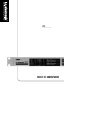 1
1
-
 2
2
-
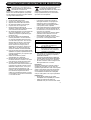 3
3
-
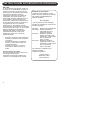 4
4
-
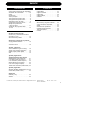 5
5
-
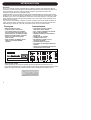 6
6
-
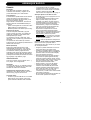 7
7
-
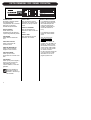 8
8
-
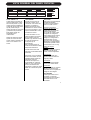 9
9
-
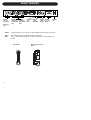 10
10
-
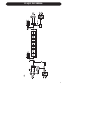 11
11
-
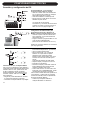 12
12
-
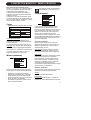 13
13
-
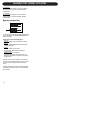 14
14
-
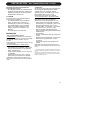 15
15
-
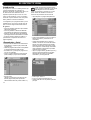 16
16
-
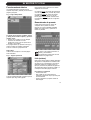 17
17
-
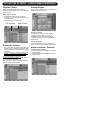 18
18
-
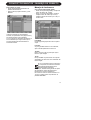 19
19
-
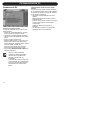 20
20
-
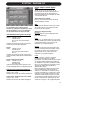 21
21
-
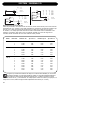 22
22
-
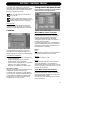 23
23
-
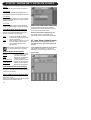 24
24
-
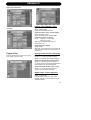 25
25
-
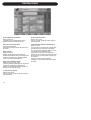 26
26
-
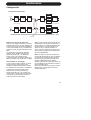 27
27
-
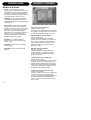 28
28
-
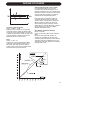 29
29
-
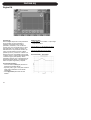 30
30
-
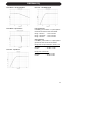 31
31
-
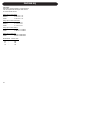 32
32
-
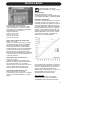 33
33
-
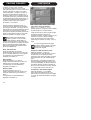 34
34
-
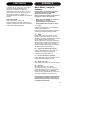 35
35
-
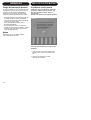 36
36
-
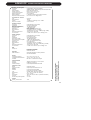 37
37
-
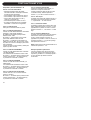 38
38
-
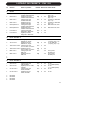 39
39
-
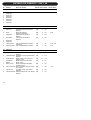 40
40
-
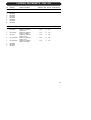 41
41
TC Electronic P2 - LEVEL PILOT INCL. DIGITAL BYPASS El manual del propietario
- Categoría
- Equipo musical
- Tipo
- El manual del propietario
Artículos relacionados
Otros documentos
-
Phonic i2600 Manual de usuario
-
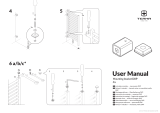 Terma mocowanie DXP El manual del propietario
Terma mocowanie DXP El manual del propietario
-
Steinberg Nuendo 4.0 Manual de usuario
-
Steinberg Cubase 4.0 Manual de usuario
-
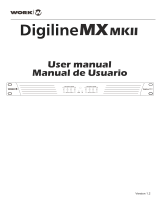 Work Pro Digiline Serie Manual de usuario
Work Pro Digiline Serie Manual de usuario
-
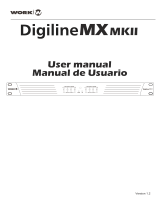 Work Pro Digiline Serie Manual de usuario
Work Pro Digiline Serie Manual de usuario
-
Ecler DPM3003 Manual de usuario
-
Steinberg Wavelab 8.5 Manual de usuario
-
Steinberg Wavelab Pro 9.0 Manual de usuario
-
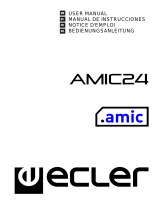 Ecleree AMIC24 Manual de usuario
Ecleree AMIC24 Manual de usuario